Dell Inspiron 530s User Manual [no]
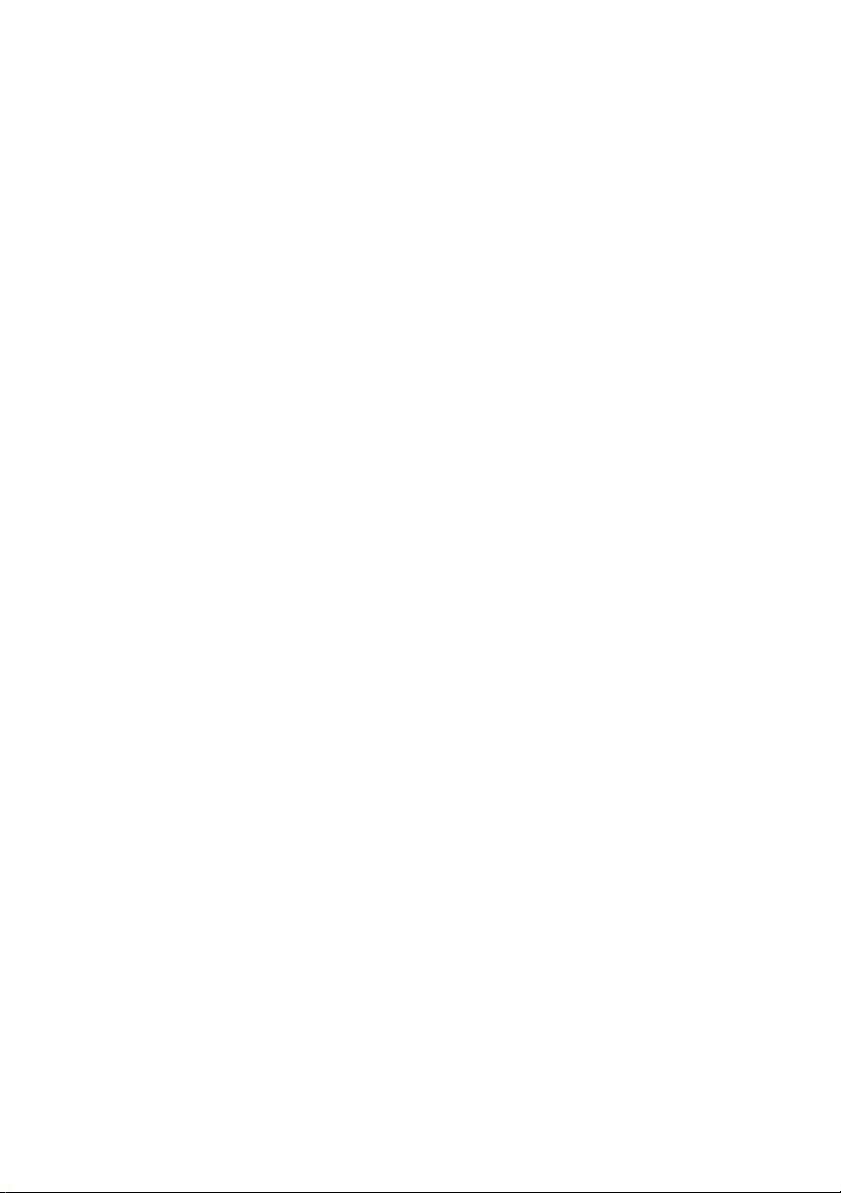
Dell™ Inspiron™ 530s-serien
Brukerhåndbok
Modell DCSLF
www.dell.com | support.dell.com
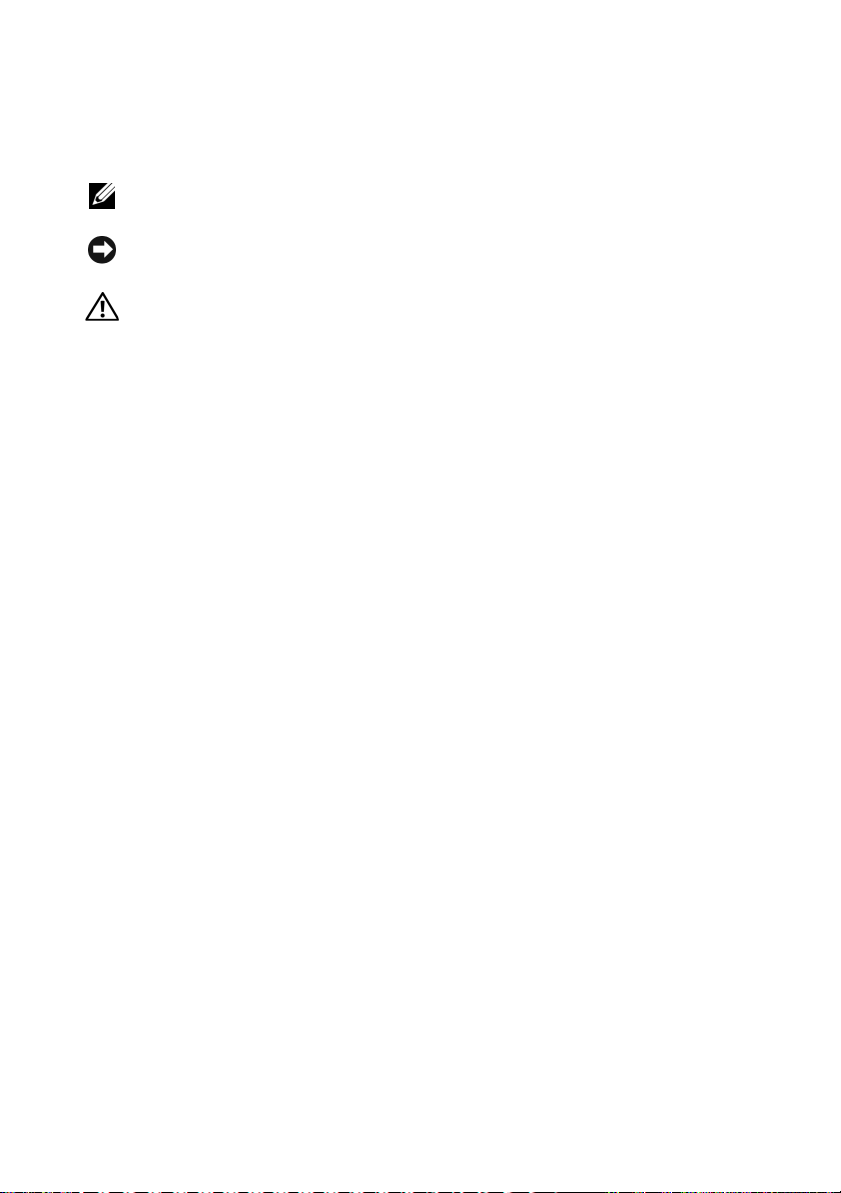
Merk, Merknader og Obs!
MERK: Et MERK-avsnitt inneholder viktig informasjon som gjør at du kan bruke
datamaskinen mer effektivt.
MERKNAD: En MERKNAD angir enten potensiell fare for maskinvaren eller tap
av data, og forteller hvordan du kan unngå problemet.
ADVARSEL: En ADVARSEL angir en potensiell fare for skade på eiendom,
personskade eller dødsfall.
Hvis du kjøpte en datamaskin i Dell™ n-serien, gjelder ikke eventuelle referanser i dette
dokumentet til operativsystemet Microsoft
®
Windows®.
Forkortelser og akronymer
Du finner en fullstendig liste over forkortelser og akronymer i "Ordliste"
på side 211.
____________________
Informasjonen i dette dokumentet kan endres uten varsel.
© 2007-2008 Dell Inc. Med enerett.
Reproduksjon av dette materialet i enhver form er strengt forbudt uten skriftlig tillatelse fra Dell Inc.
Varemerker som brukes i denne teksten: Dell, DELL-logoen, You rs Is He re og Inspiron er varemerker
som tilhører Dell Inc.; Bluetooth er et registrert varemerke som tilhører Bluetooth SIG, Inc. og brukes
av Dell under lisens; Microsoft, Windows, Internet Explorer, Windows Vista og Windows Vista-
startknapplogoen er enten varemerker eller registrerte varemerker som tilhører Microsoft Corporation
i USA og/eller andre land; Intel, Pentium og Celeron er registrerte varemerker, SpeedStep og Core
er varemerker som tilhører Intel Corporation i USA og andre land.
Andre varemerker og varenavn kan brukes i dette dokumentet som en henvisning til institusjonene
som innehar rettighetene til merkene og navnene eller til produktene. Dell Inc. fraskriver seg enhver
eierinteresse for varemerker og varenavn som ikke er deres egne.
Modell DCSLF
September 2008 Delenr. NT301 Rev. A04
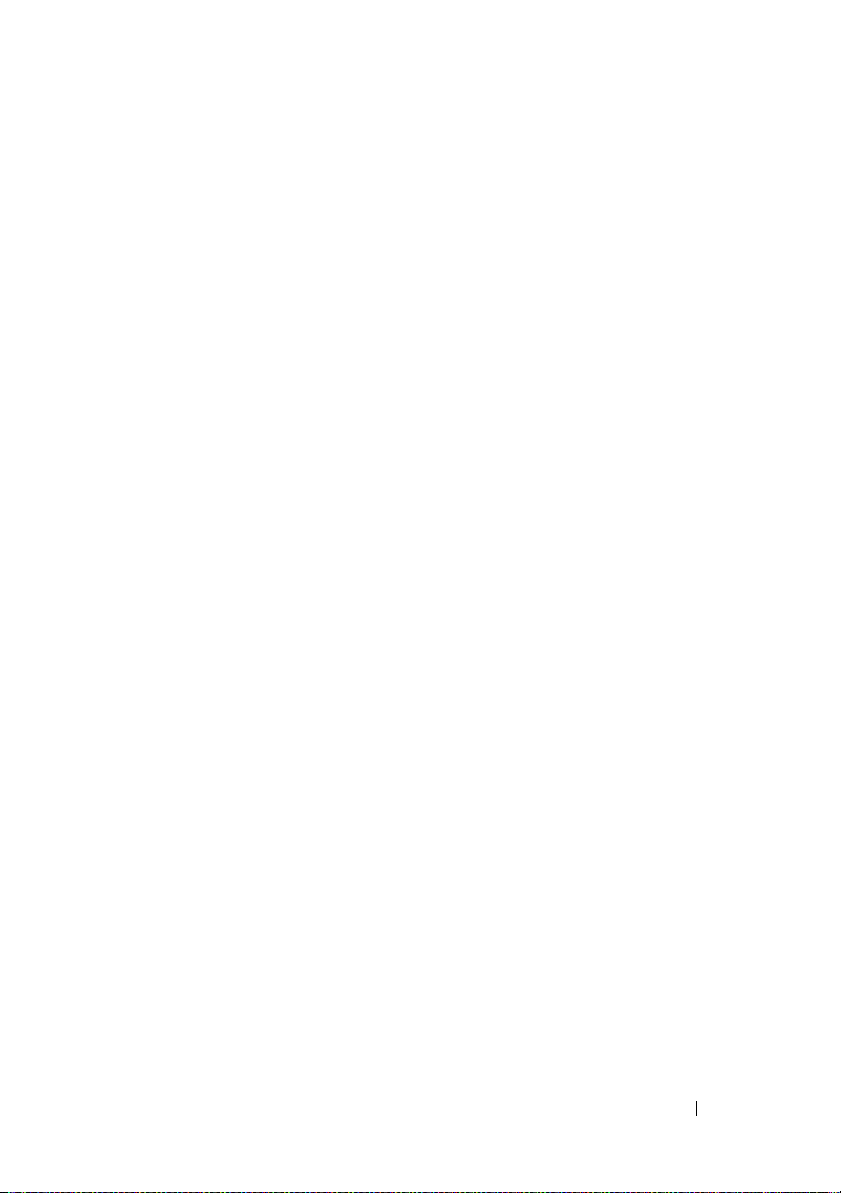
Innhold
1 Sette opp og bruke maskinen . . . . . . . . . 17
Finne informasjon . . . . . . . . . . . . . . . . . . . . 13
Maskinen sett forfra . . . . . . . . . . . . . . . . . . . 17
Inspiron 530s/530sa/530sb/530sc/530sd
. . . . . . 17
Datamaskinen sett bakfra
Inspiron 530s
Inspiron 530sa/530sc
Inspiron 530sb/530sd
Kontakter på baksiden av maskinen
Inspiron 530s/530sa/530sc
Inspiron 530sb/530sd
. . . . . . . . . . . . . . . . 19
. . . . . . . . . . . . . . . . . . . . 19
. . . . . . . . . . . . . . . . 21
. . . . . . . . . . . . . . . . 23
. . . . . . . . . . 25
. . . . . . . . . . . . . 25
. . . . . . . . . . . . . . . . 27
Installering av datamaskinen i et avlukke
Installere en skriver
Skriverkabel
Koble til en USB-skriver
Spille av CD-er og DVD-er
Justering av lydvolumet
. . . . . . . . . . . . . . . . . . . 31
. . . . . . . . . . . . . . . . . . . . 31
. . . . . . . . . . . . . . 31
. . . . . . . . . . . . . . . . 33
. . . . . . . . . . . . . . 34
Konfigurere lydkontakter for 5.1-kanal
Justere bildet
. . . . . . . . . . . . . . . . . . . . 35
. . . . . . . 29
. . . . . . . 35
Innhold 3
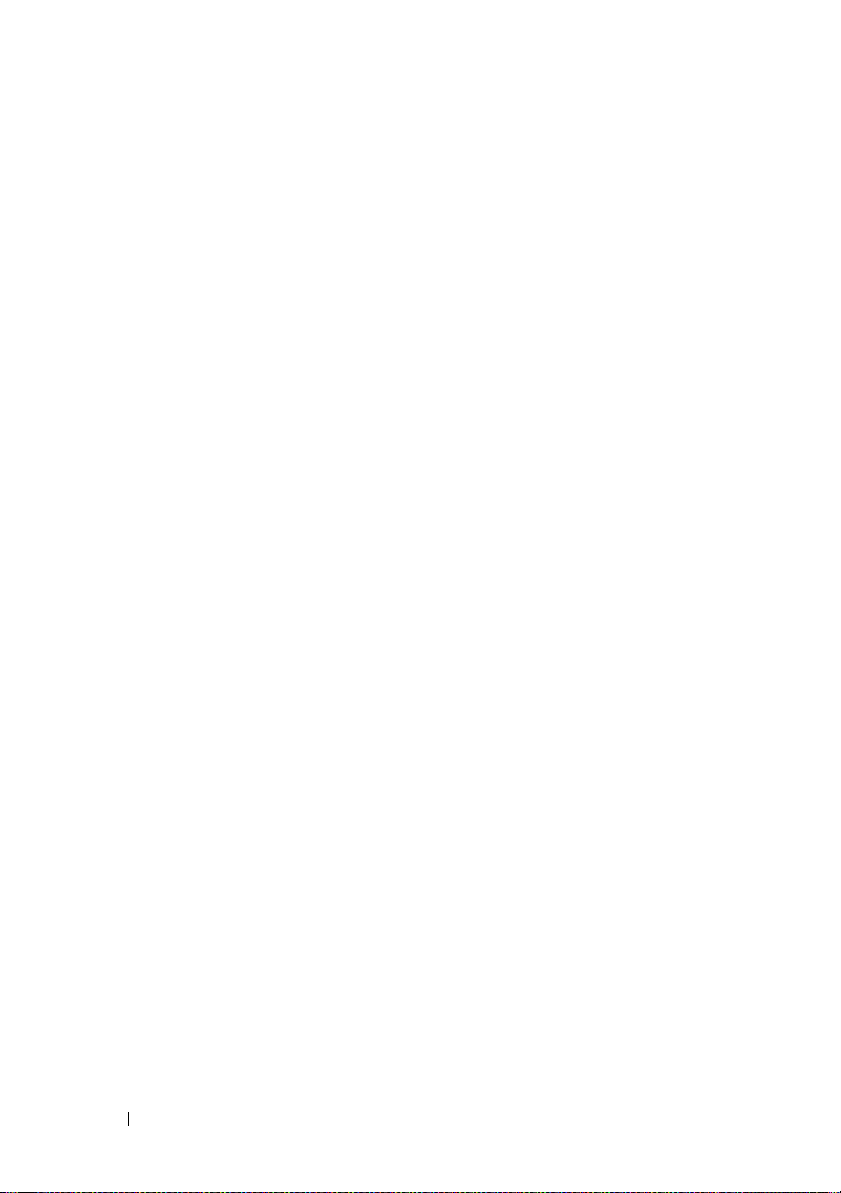
Kopiere CDer og DVDer . . . . . . . . . . . . . . . . . 36
Kopiere en CD eller DVD
Bruke tomme CDer og DVDer
Nyttige tips
. . . . . . . . . . . . . . . . . . . . . 38
. . . . . . . . . . . . . . 36
. . . . . . . . . . . . 37
Bruke en mediekortleser (tilleggsutstyr)
Tilkoble to skjermer
. . . . . . . . . . . . . . . . . . . 41
Koble til to skjermer med VGA-tilkoblinger
Koble til én skjerm med en VGA-tilkobling
og én skjerm med en DVI-tilkobling
Koble til en TV
Endre skjerminnstillinger
Strømstyring
Strømstyringsalternativer
i Microsoft
Ventemodus
Dvalemodus
. . . . . . . . . . . . . . . . . . . . 42
. . . . . . . . . . . . . . 42
. . . . . . . . . . . . . . . . . . . . . . . 43
®
Windows® XP. . . . . . . . . . . . . 43
. . . . . . . . . . . . . . . . . . . . . 43
. . . . . . . . . . . . . . . . . . . . . 44
Egenskaper for Strømalternativer
Alternativer for strømstyring
i Windows Vista
Ventemodus
Dvalemodus
Strømplanegenskaper
Aktivere SpeedStep™-teknologi
®
. . . . . . . . . . . . . . . . . . 46
. . . . . . . . . . . . . . . . . . . . . 47
. . . . . . . . . . . . . . . . . . . . . 48
. . . . . . . . . . . . . . . 48
. . . . . . . . . . . . 50
. . . . . . . . 39
. . . . . 41
. . . . . . . . . 42
. . . . . . . . . 44
4 Innhold
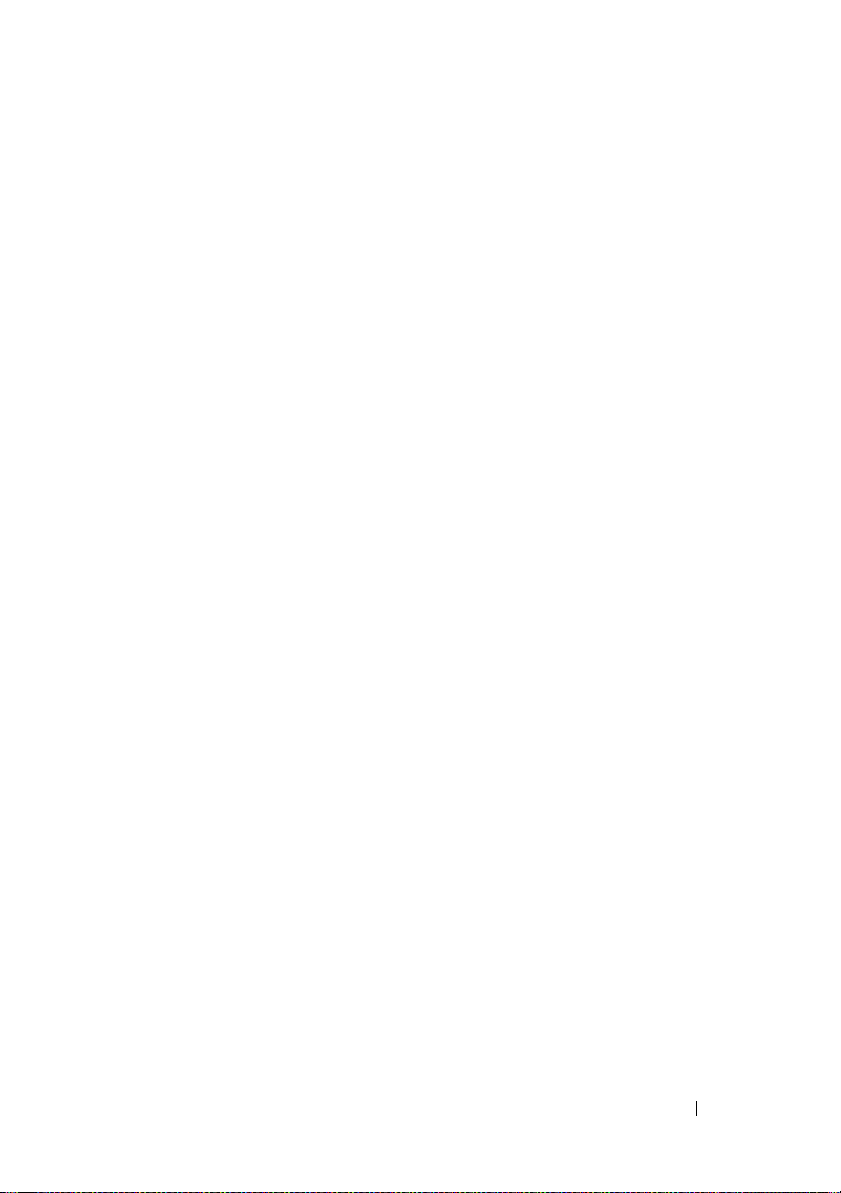
Om RAID-konfigurasjoner . . . . . . . . . . . . . . . . 50
RAID nivå 1-konfigurasjon
Konfigurere harddiskene for RAID
Konfigurering for RAID ved hjelp
®
av Intel
Konfigurere for RAID ved hjelp
av Intel
Option ROM-vertøyet. . . . . . . . . . . 52
®
Matrix Storage Manager. . . . . . . . . 54
. . . . . . . . . . . . . 51
. . . . . . . . . 51
Overføre informasjon til en ny datamaskin
®
Microsoft
Windows Vista
Windows® XP . . . . . . . . . . . . . 57
®
. . . . . . . . . . . . . . . . . . 61
. . . . . . . 57
Sette opp et hjemmenettverk
eller kontornettverk
Koble til et nettverkskort
Sette opp et nettverk
i Microsoft
operativsystemet
Sette opp et nettverk
i Windows Vista
Koble maskinen til Internettet
Konfigurere Internett-tilkoblingen
. . . . . . . . . . . . . . . . . . . 62
. . . . . . . . . . . . . . 62
®
Windows® XP-
. . . . . . . . . . . . . . . . . . 63
®
-operativsystemet . . . . . . . . 63
. . . . . . . . . . . . . . 64
. . . . . . . . . 64
2 Løse problemer . . . . . . . . . . . . . . . . . . . . 67
Feilsøkingstips. . . . . . . . . . . . . . . . . . . . . . 67
Batteriproblemer
Stasjonsproblemer
CD- og DVD-stasjonsproblemer
Harddiskproblemer
. . . . . . . . . . . . . . . . . . . . . 67
. . . . . . . . . . . . . . . . . . . . 68
. . . . . . . . . . 69
. . . . . . . . . . . . . . . . . 70
Innhold 5
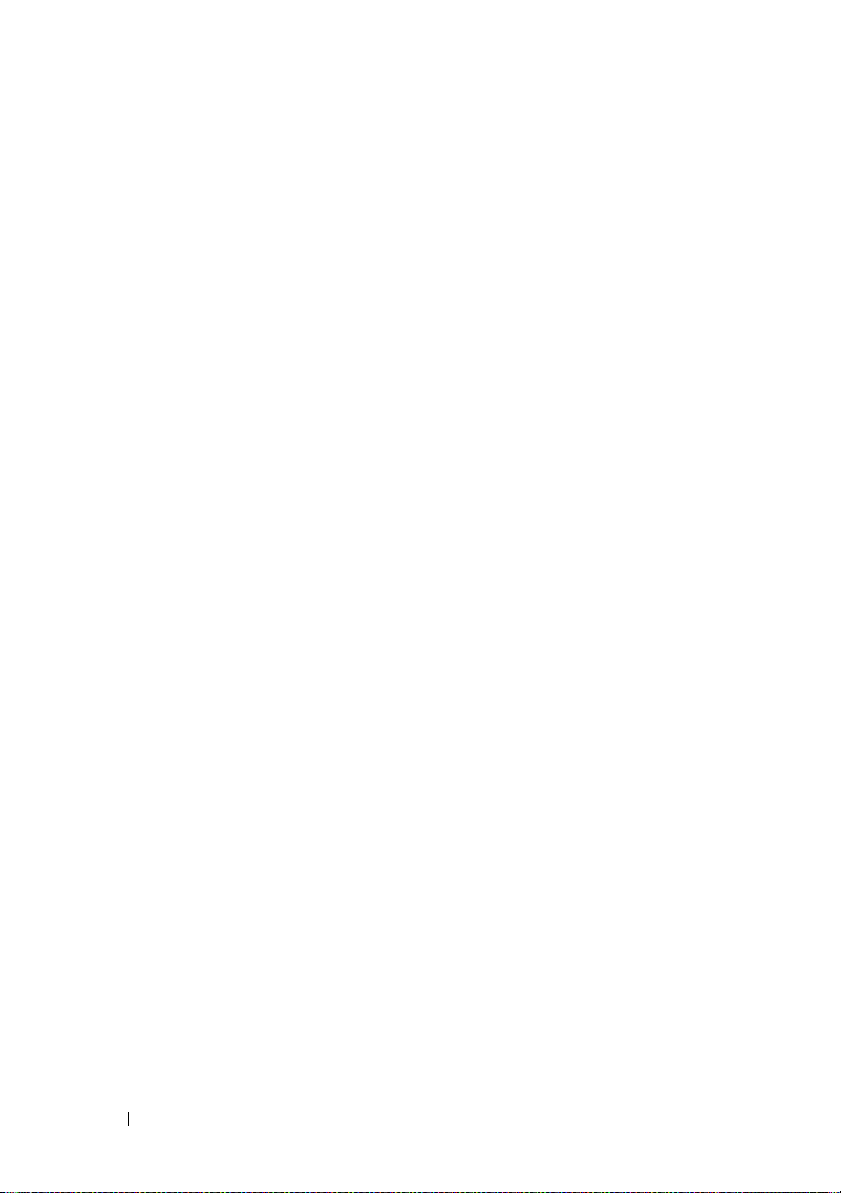
E-post-, modem- og internettproblemer . . . . . . . . . 71
Feilmeldinger
Tastaturproblemer
. . . . . . . . . . . . . . . . . . . . . . . 73
. . . . . . . . . . . . . . . . . . . . 75
Låsing av maskinen og programvareproblemer
Maskinen starter ikke
Maskinen reagerer ikke
Et program slutter å reagere
Et program krasjer gjentatte ganger
Et program er laget for en tidligere
Microsoft
®
Windows®-operativsystem . . . . . . 77
Et ensfarget blått skjermbilde vises
Andre programvareproblemer
Problemer med mediekortleseren
Minneproblemer
Museproblemer
. . . . . . . . . . . . . . . . . . . . . 80
. . . . . . . . . . . . . . . . . . . . . 81
Nettverksproblemer
Strømproblemer
. . . . . . . . . . . . . . . . . . . . . 83
Skriverproblemer
. . . . . . . . . . . . . . . . 76
. . . . . . . . . . . . . . . 76
. . . . . . . . . . . . 76
. . . . . . . . 77
. . . . . . . . 77
. . . . . . . . . . . 78
. . . . . . . . . . . . 79
. . . . . . . . . . . . . . . . . . . 82
. . . . . . . . . . . . . . . . . . . . 84
. . . . . 76
6 Innhold
Skannerproblemer
. . . . . . . . . . . . . . . . . . . . 86
Lyd- og høyttalerproblemer
Ingen lyd fra høyttalerne
Ingen lyd fra hodetelefonene
. . . . . . . . . . . . . . . 87
. . . . . . . . . . . . . . 87
. . . . . . . . . . . . 88
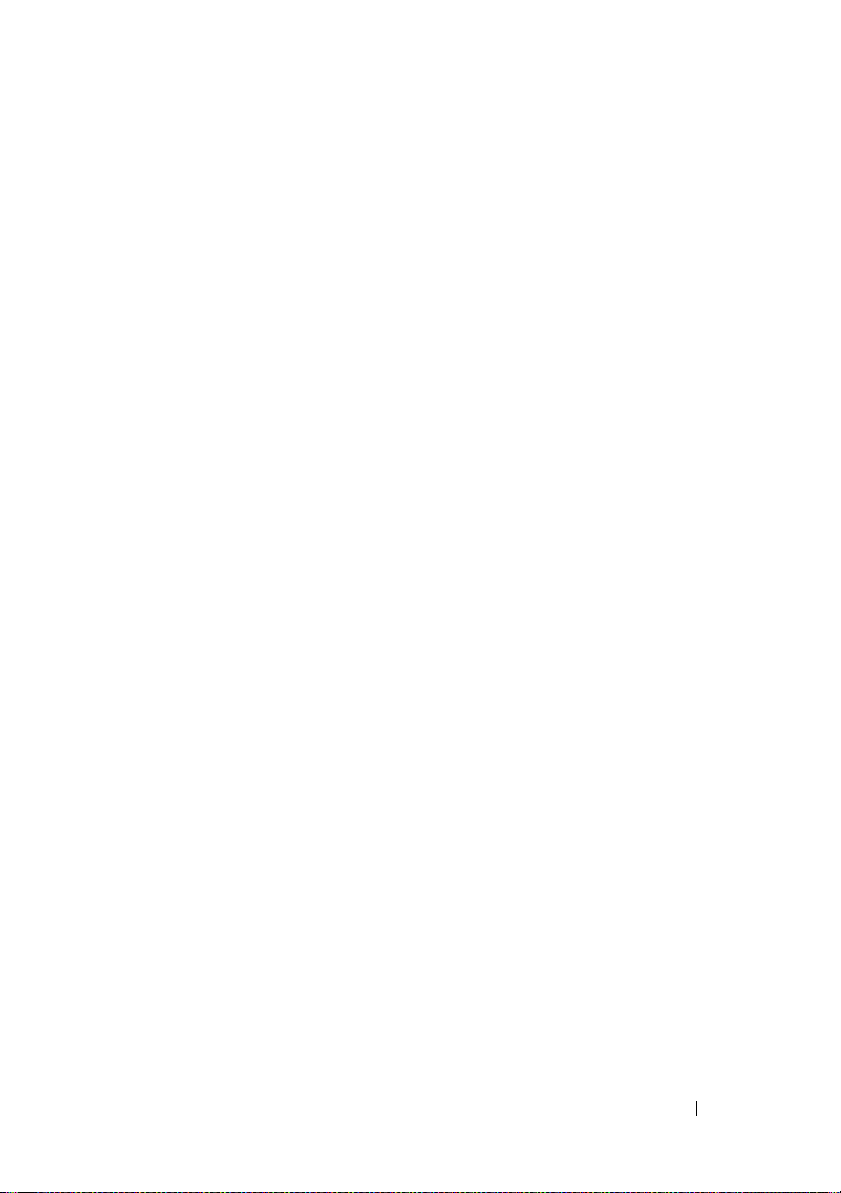
Bilde- og skjermproblemer . . . . . . . . . . . . . . . 89
Hvis skjermen er blank
Hvis displayet er vanskelig å lese
. . . . . . . . . . . . . . . 89
. . . . . . . . . 90
3 Feilsøkingsverktøy. . . . . . . . . . . . . . . . . . 91
Strømlamper . . . . . . . . . . . . . . . . . . . . . . . 91
Signalkoder
Systemmeldinger
Dell Diagnostics
. . . . . . . . . . . . . . . . . . . . . . . 92
. . . . . . . . . . . . . . . . . . . . . 94
. . . . . . . . . . . . . . . . . . . . . 96
Når du skal bruke Dell Diagnostics
. . . . . . . . . 96
Starte Dell Diagnostics fra harddisken
. . . . . . . 96
Starte Dell Diagnostics
fra Drivers and Utilities-mediet
Dell Diagnostics Main Menu (Hovedmeny)
. . . . . . . . . . . . . . . . . . . . . . . . . . 100
Drivere
Hva er en driver?
Identifisere drivere
. . . . . . . . . . . . . . . . . . 100
. . . . . . . . . . . . . . . . . 100
Installere drivere og verktøy på nytt
Feilsøke programvare og maskinvare
i operativsystemene Microsoft
og Windows Vista
®
. . . . . . . . . . . . . . . . . . . 104
Gjenopprette operativsystemet
®
Bruke Microsoft
Windows
. . . . . . . . . . . 97
. . . . 98
. . . . . . . . 101
®
Windows® XP
. . . . . . . . . . . . . 105
®
systemgjenoppretting. . . . . . . . . . . . . . . . 105
Bruke Dell PC Gjenoppretting
Bruke operativsystem-CDen
. . . . . . . . . . . 107
. . . . . . . . . . . . 109
Innhold 7
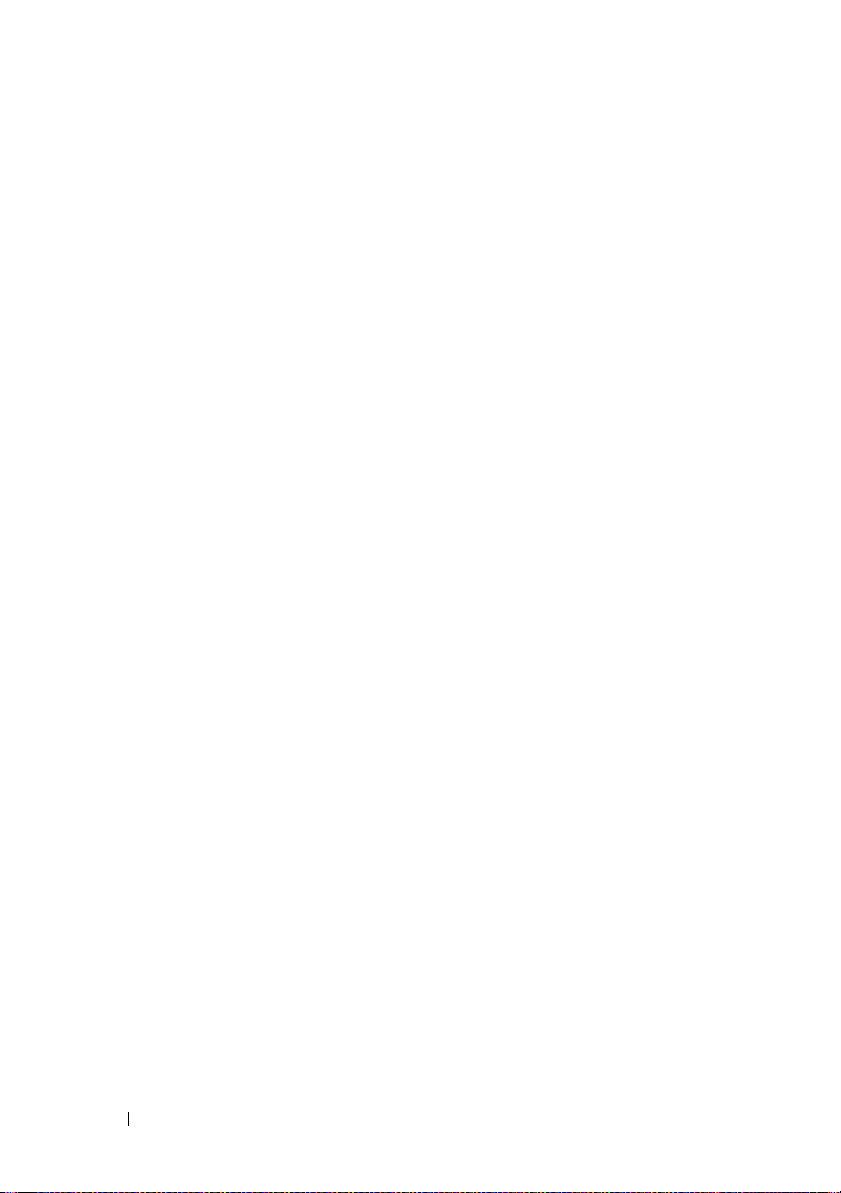
4 Ta ut og installere deler. . . . . . . . . . . . . 111
Før du begynner . . . . . . . . . . . . . . . . . . . . 111
Anbefalte verktøy
Slik slår du av maskinen
Før du arbeider inne i datamaskinen
. . . . . . . . . . . . . . . . . 111
. . . . . . . . . . . . . 112
. . . . . . . 112
Ta av datamaskindekslet
Fjerne støttebraketten
Innsiden av maskinen
Hovedkortkomponenter
Inspiron 530s
Inspiron 530sa
Inspiron 530sb
Inspiron 530sc
Inspiron 530sd
. . . . . . . . . . . . . . . 113
. . . . . . . . . . . . . . . . . 115
. . . . . . . . . . . . . . . . . 116
. . . . . . . . . . . . . . . . 117
. . . . . . . . . . . . . . . . . . . 117
. . . . . . . . . . . . . . . . . . . 119
. . . . . . . . . . . . . . . . . . . 121
. . . . . . . . . . . . . . . . . . . 123
. . . . . . . . . . . . . . . . . . . 125
Pinnetildeling på strømforsyningens
likestrømstilkobling
Minne
. . . . . . . . . . . . . . . . . . . . . . . . . . 131
Retningslinjer for installasjon av minne
Installere minne
Ta ut minne
Kort
. . . . . . . . . . . . . . . . . . . . . . . . . . . 136
Ta ut PCI- og PCI Express-kort
. . . . . . . . . . . . . . . . . . 127
. . . . . 131
. . . . . . . . . . . . . . . . . . 133
. . . . . . . . . . . . . . . . . . . . 135
. . . . . . . . . . 136
8 Innhold
Ramme
. . . . . . . . . . . . . . . . . . . . . . . . . 143
Ta av rammen
Sette tilbake rammen
. . . . . . . . . . . . . . . . . . . 143
. . . . . . . . . . . . . . . 144
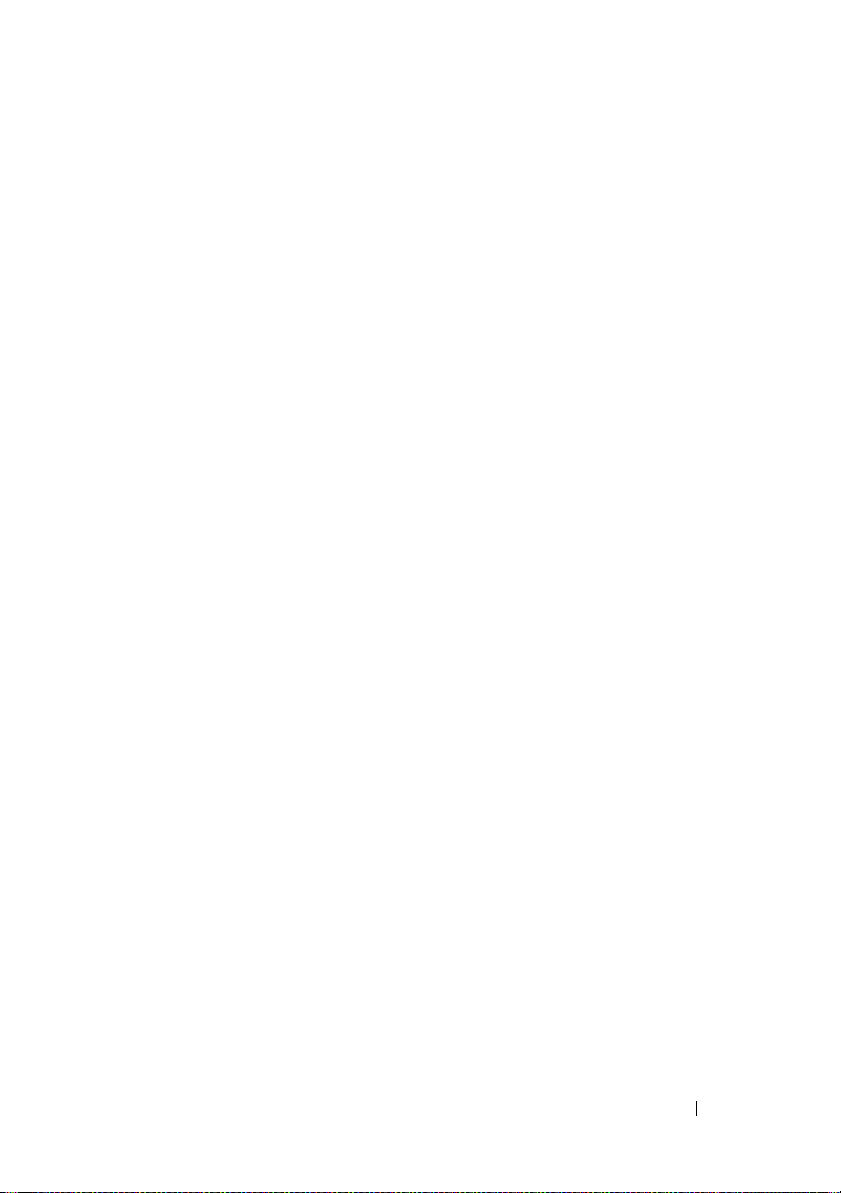
Stasjoner . . . . . . . . . . . . . . . . . . . . . . . . . 145
Anbefalte stasjonskabelkontakter
Koble til stasjonskabler
. . . . . . . . . . . . . . . 146
Kontakter for stasjonsgrensesnitt
Koble til og koble fra stasjonskabler
Harddisker
. . . . . . . . . . . . . . . . . . . . . 147
Diskettstasjon (tilleggsutstyr)
Mediekortleser
CD-/DVD-stasjon
Batteri
. . . . . . . . . . . . . . . . . . . . . . . . . . 164
Skifte batteriet
. . . . . . . . . . . . . . . . . . . 157
. . . . . . . . . . . . . . . . . . 161
. . . . . . . . . . . . . . . . . . . 164
. . . . . . . . . 145
. . . . . . . . . 146
. . . . . . . . 147
. . . . . . . . . . . 152
Strømforsyning
. . . . . . . . . . . . . . . . . . . . . . 166
Skifte ut strømforsyningsenheten
I/U-panel
Prosessorvifte
. . . . . . . . . . . . . . . . . . . . . . . . . 168
Ta av I/U-panelet
Montere I/U-panelet
. . . . . . . . . . . . . . . . . . 168
. . . . . . . . . . . . . . . . 169
. . . . . . . . . . . . . . . . . . . . . . 170
Fjerne prosessorviften/varmeavlederen
Fjerne prosessorviften/varmeavlederen
Prosessor
Kabinettvifte
. . . . . . . . . . . . . . . . . . . . . . . . 173
Ta ut prosessormodulen
Installere prosessoren
. . . . . . . . . . . . . . . . . . . . . . . 176
Fjerne kabinettviften
. . . . . . . . . . . . . . 173
. . . . . . . . . . . . . . . 174
. . . . . . . . . . . . . . . . 176
Sette tilbake kabinettviften
. . . . . . . . . 166
. . . . . . 171
. . . . . . 172
. . . . . . . . . . . . . 177
Innhold 9
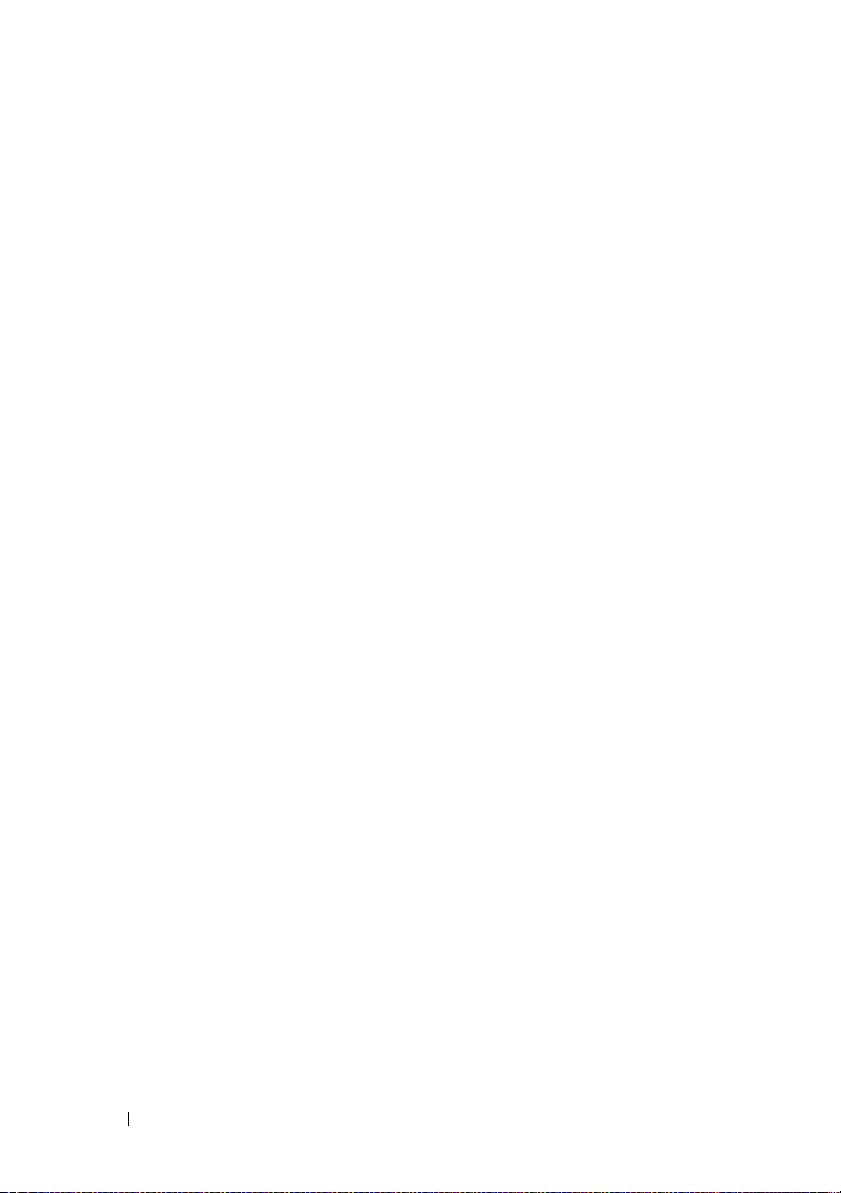
Hovedkort . . . . . . . . . . . . . . . . . . . . . . . 178
Ta ut hovedkortet
Installere hovedkortet
Skifte ut støttebraketten
Sette på plass datamaskindekslet
. . . . . . . . . . . . . . . . . 178
. . . . . . . . . . . . . . 180
. . . . . . . . . . . . . 180
. . . . . . . . 181
A Tillegg . . . . . . . . . . . . . . . . . . . . . . . . . . 183
Spesifikasjoner . . . . . . . . . . . . . . . . . . . . 183
Inspiron 530s/530sa/530sc
Inspiron 530sb/530sd
Inspiron 530s/530sa/530sb/530sc/530sd
. . . . . . . . . . . . 183
. . . . . . . . . . . . . . . 186
. . . . . 189
System Setup (Systemoppsett)
Oversikt
Starte systemoppsett
. . . . . . . . . . . . . . . . . . . . . . 191
. . . . . . . . . . . . . . . 192
Alternativer for System Setup
(Systemoppsett)
. . . . . . . . . . . . . . . . . . 193
Boot Sequence (Oppstartsrekkefølge)
Fjerne glemte passord
Inspiron 530s
Inspiron 530sa
Inspiron 530sb
Inspiron 530sc
Inspiron 530sd
Slette CMOS-innstillinger
Oppdatere BIOS
. . . . . . . . . . . . . . . . . 199
. . . . . . . . . . . . . . . . . . . 199
. . . . . . . . . . . . . . . . . . . 200
. . . . . . . . . . . . . . . . . . . 200
. . . . . . . . . . . . . . . . . . . 201
. . . . . . . . . . . . . . . . . . . 202
. . . . . . . . . . . . . . . 203
. . . . . . . . . . . . . . . . . . . . 204
. . . . . . . . . . . . . 191
. . . . . . 196
10 Innhold
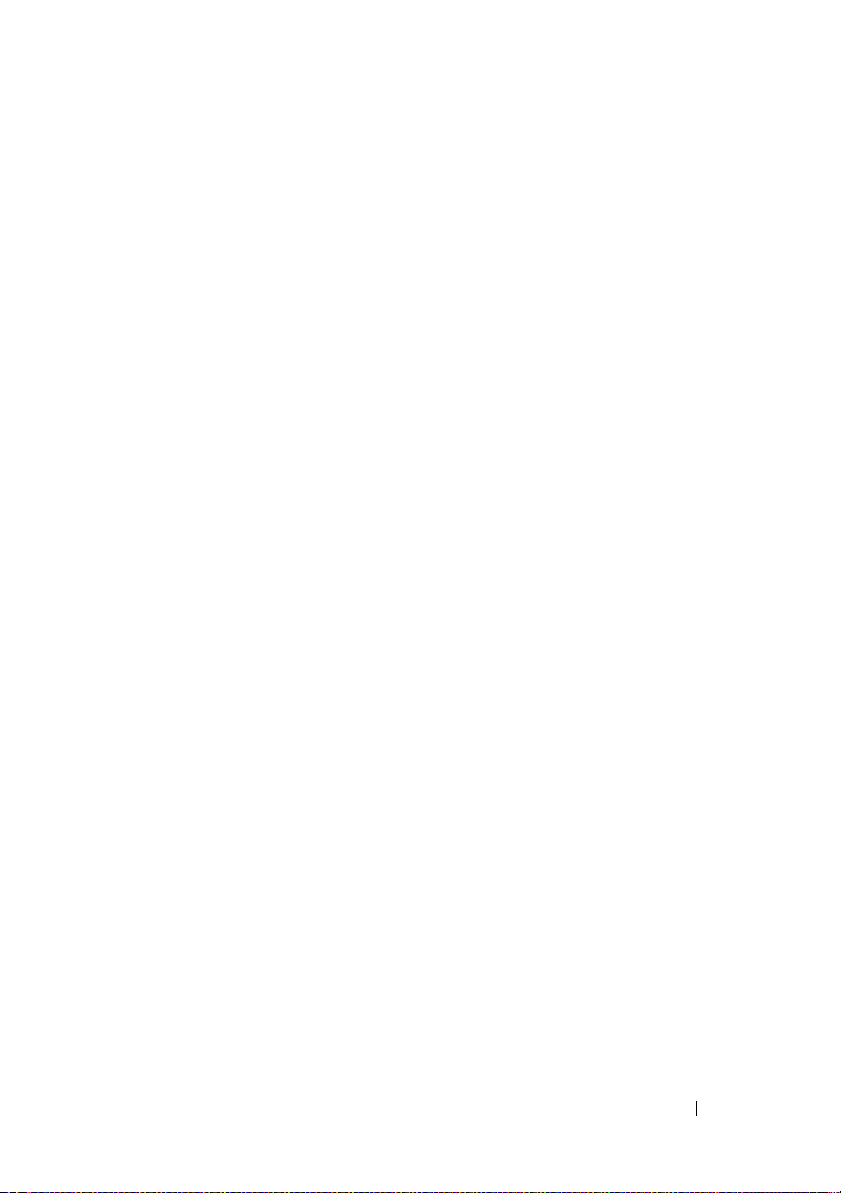
Rengjøre datamaskinen . . . . . . . . . . . . . . . . . 205
Datamaskin, tastatur og skjerm
. . . . . . . . . . . . . . . . . . . . . . . . . 205
mus
Diskettstasjon (tilleggsutstyr)
CDer og DVDer
. . . . . . . . . . . . . . . . . . . 206
. . . . . . . . . . 205
. . . . . . . . . . . 206
Dells framgangsmåte
for teknisk støtte (kun USA)
. . . . . . . . . . . . . . . 207
Definisjon av "Dell-installerte"
programmer og tilbehør
. . . . . . . . . . . . . . 207
Definisjon av "tredjeparts"
programmer og periferutstyr
. . . . . . . . . . . . 207
FCC Notice (bare USA)
FCC Class B
Kontakte Dell
. . . . . . . . . . . . . . . . . . . . . . . 209
. . . . . . . . . . . . . . . . . . 208
. . . . . . . . . . . . . . . . . . . . . 208
Ordliste . . . . . . . . . . . . . . . . . . . . . . . . . . . . . 211
Stikkordregister
. . . . . . . . . . . . . . . . . . . . . 229
Innhold 11
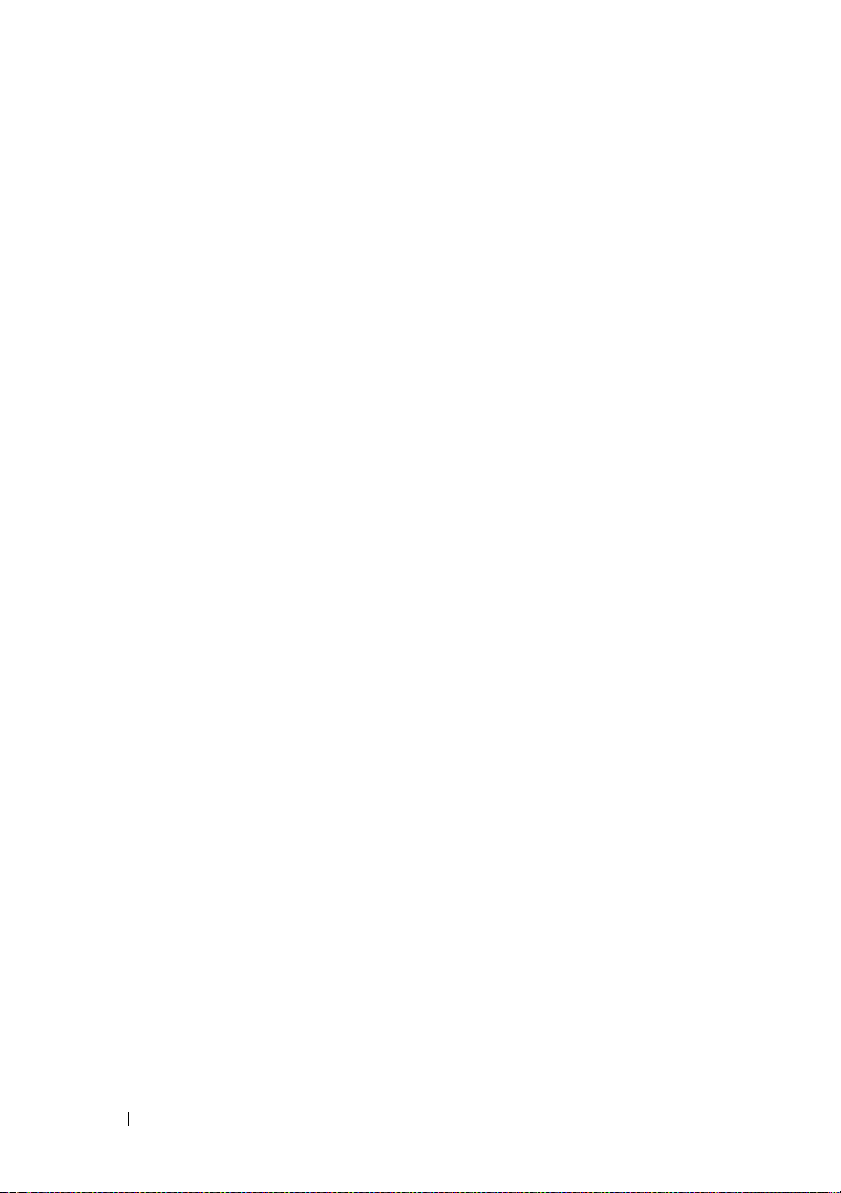
12 Innhold
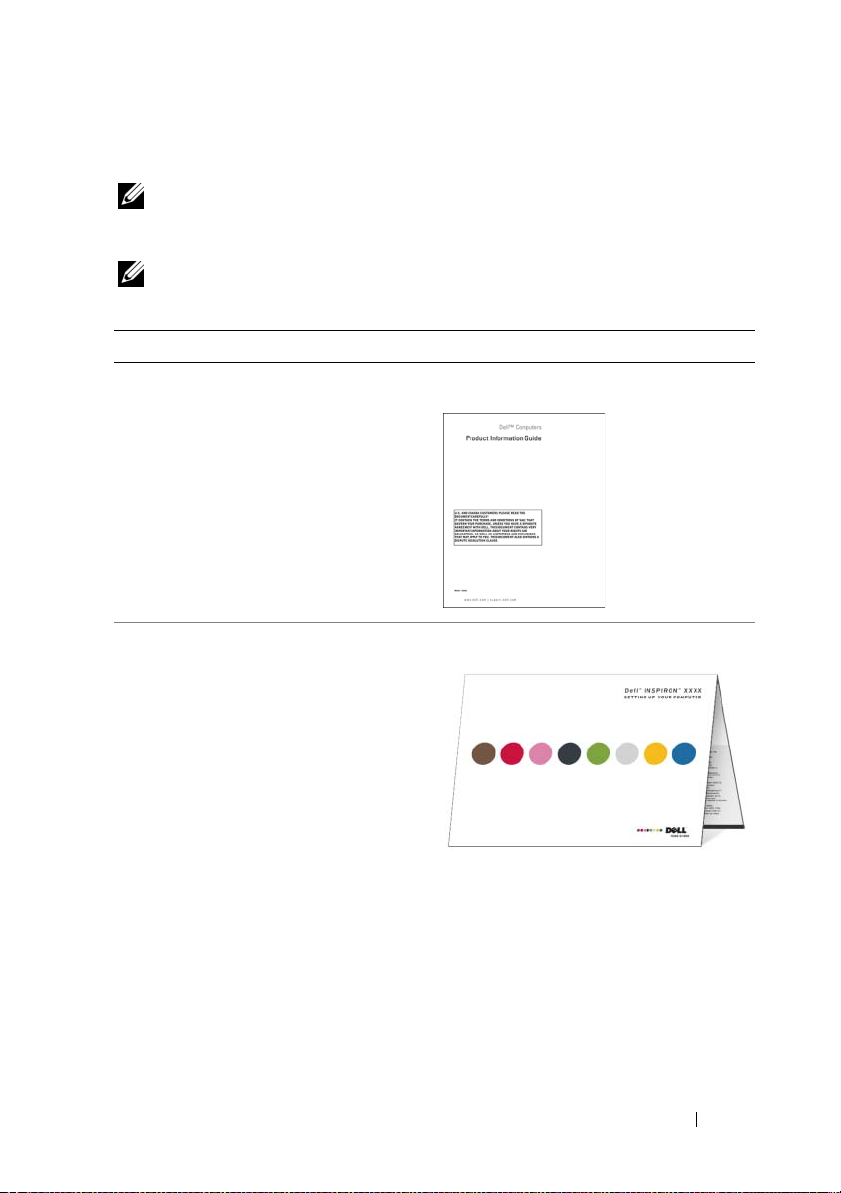
Finne informasjon
MERK: Noen funksjoner eller medier kan være tilleggsutstyr og leveres muligens
ikke med maskinen. Noen funksjoner og medier kan være utilgjengelige i enkelte
land.
MERK: Flere opplysninger kan følge med maskinen.
Hva leter du etter? Finn det her
• Garantiopplysninger
• Vilkår og betingelser (bare i USA)
• Sikkerhetsanvisninger
• Spesielle bestemmelser
• Informasjon om ergonomi
• Lisensavtale for sluttbruker
Dell™ Veiledning for produktinformasjon
• Hvordan konfigurere datamaskinen
Installasjonsoversikt
Finne informasjon 13
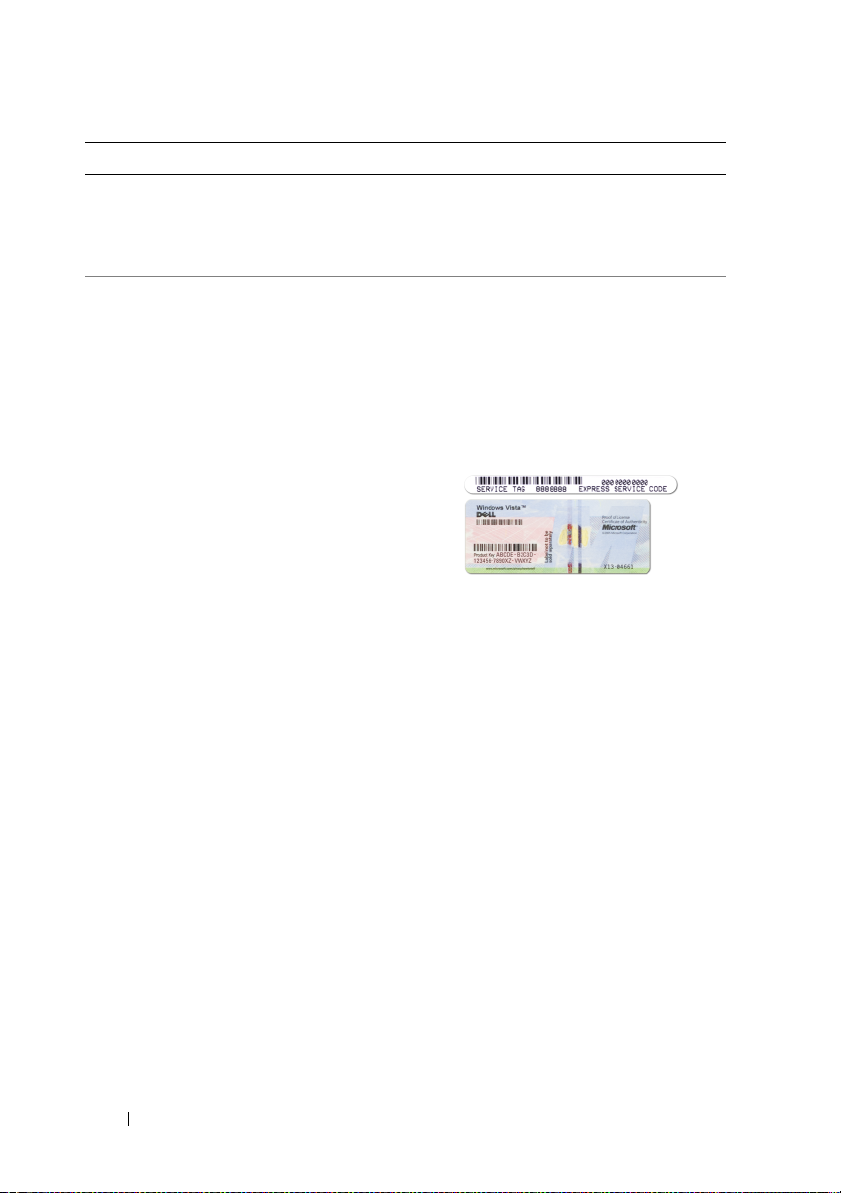
Hva leter du etter? Finn det her
• Modellnummer
Du finner modellnummeret på baksiden
av datamaskinen.
Merk: Hvis du ikke ser noen etikett,
er modellnummeret Inspiron 530s.
• Servicemerke og ekspresservicekode
• Lisensmerke for Microsoft Windows
Servicemerke og Microsoft® Windows®lisens
Disse etikettene er festet til datamaskinen.
•Bruk servicemerket til å identifisere
datamaskinen når du bruker
support.dell.com
kundestøtte.
•Oppgi ekspresservicekoden for å
sette over samtalen når du kontakter
kundestøtte.
eller kontakter
14 Finne informasjon
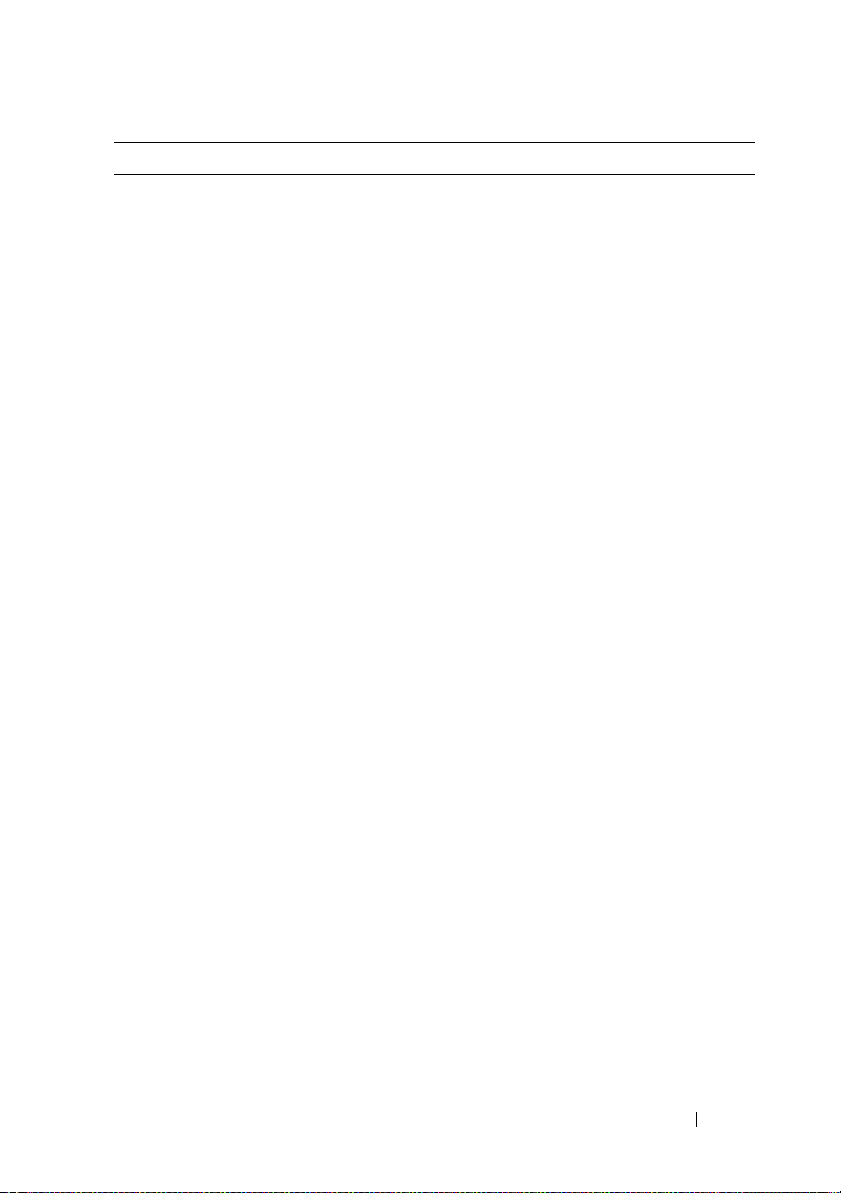
Hva leter du etter? Finn det her
• Løsninger – feilsøkingstips, tekniske
artikler, elektroniske kurs og vanlige
spørsmål
• Diskusjonsgruppe – diskusjoner
på Internett med andre Dell-kunder
• Oppgraderinger – oppgraderingsinformasjon for komponenter,
for eksempel minne, harddisk og
operativsystem
• Kundeservice – kontaktinformasjon,
ordrestatus og status for servicehenvendelser, garanti- og reparasjonsinformasjon
• Service og kundestøtte – status for
servicehenvendelse og kundestøttehistorikk, servicekontrakt, online
diskusjoner med kundestøtte
• Referanse – datamaskindokumentasjon,
detaljer om datamaskinkonfigurasjonen,
produktspesifikasjoner og tekniske
dokumenter
• Nedlastinger – sertifiserte drivere,
oppgraderinger og programvareoppdateringer
Dells kundestøttewebområde –
support.dell.com
Merk: Velg ditt bostedsområde
for å få frem aktuelt støtteområde.
Merk: Bedriftskunder og kunder
innen offentlig forvaltning og utdanning
kan også bruke det tilpassede
webområdet Dell Premier Support
(premier.support.dell.com).
Finne informasjon 15
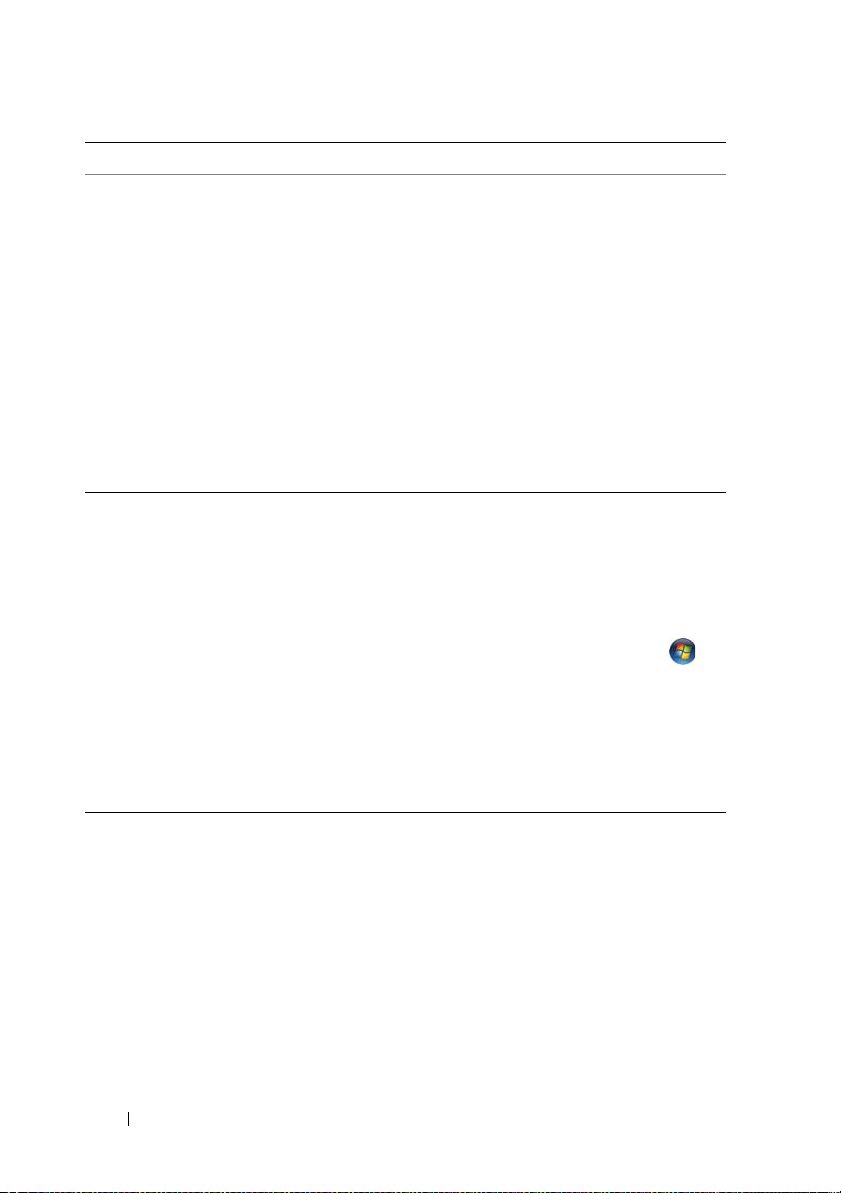
Hva leter du etter? Finn det her
• Desktop System Software (DSS) –
Hvis du installerer operativsystemet
på nytt på maskinen, bør du også
installere DSS-programmet på nytt.
DSS tilbyr kritiske oppdateringer for
systemet og støtte for Dell™
operativ
3,5-tommers
USB-stasjoner, optiske
stasjoner og USB-enheter. DSS er
nødvendig for at Dell-maskinen skal
fungere på riktig måte. Programmet
finner automatisk relevante opplysninger
om maskinen og operativsystemet,
Slik laster du ned
(Desktop
1
Gå til
support.dell.com
på
Downloads (Nedlastinger)
2
Angi servicemerke eller produkttype og
produktmodell, og klikk på
3
Rull til
Utilities (
verktøy
Software
Last ned nå).
(
og installerer de oppdateringene som
er nødvendige for din konfigurasjon.
• Slik bruker du Windows®operativsystemet
• Hvordan arbeide med programmer
og filer
• Hvordan tilpasse skrivebordet
Windows Hjelp og støtte
1
Slik går du til Windows hjelp og støtte:
• I Windows XP klikker du på
og klikker på
Hjelp og støtte).
(
• I Windows Vista
Windows Vista
og deretter
Hjelp og støtte).
(
2
Skriv inn et ord eller uttrykk som
beskriver problemet, og klikk pilikonet.
3
Klikk på emnet som beskriver problemet
4
Følg anvisningene på skjermen.
DSS
System Software):
, og klikk
.
Go (
Start).
System and Configuration
System- og konfigurasjons-
)→ Dell Desktop System
og klikk på
Download Now
Start
Help and Support
®
klikker du på
Start
-knappen
Help and Support
.
16 Finne informasjon

Sette opp og bruke maskinen
Maskinen sett forfra
Inspiron 530s/530sa/530sb/530sc/530sd
1
2
3
11
4
5
6
10
9
Sette opp og bruke datamaskinen 17
7
8
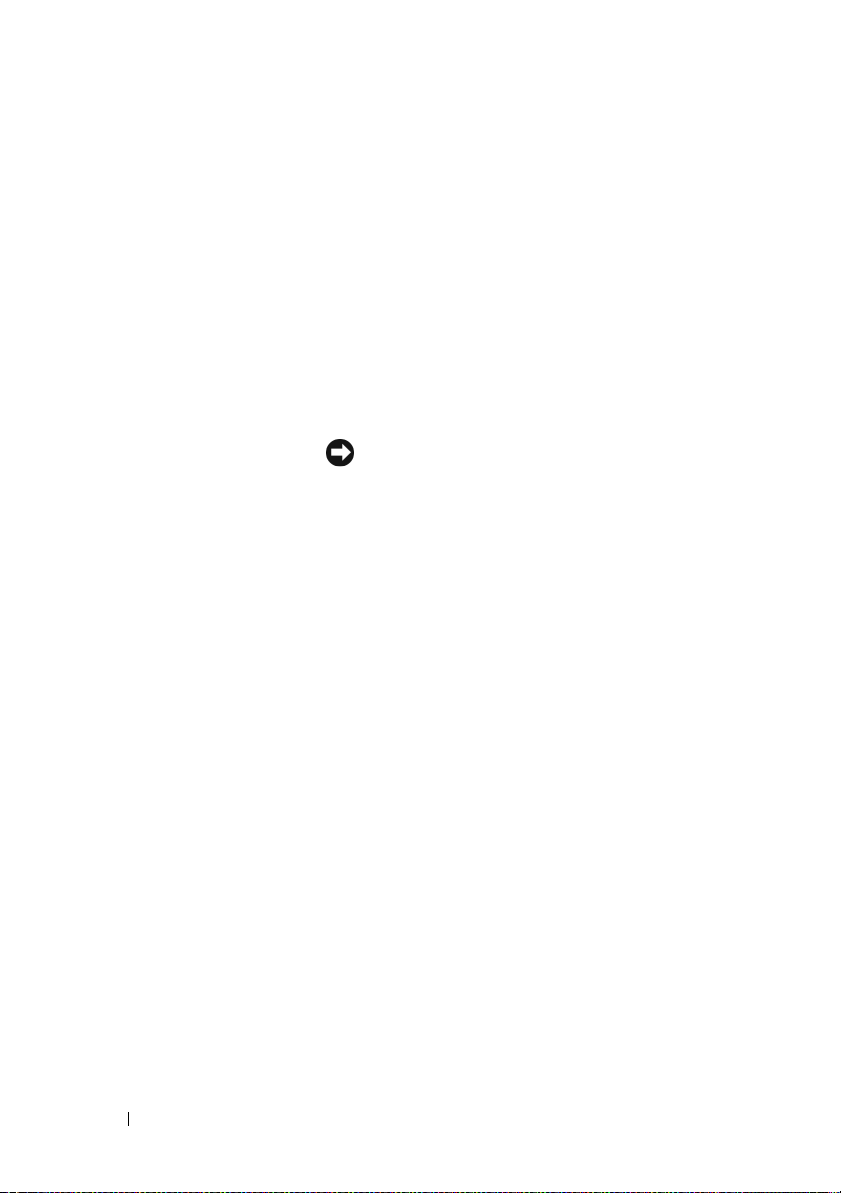
1 servicemerke
(plassert på
baksiden på toppen
av kabinettet)
2 utløserknapp for
CD/DVD-stasjon
3 åpne/lukke Flexbay Trykk her for å åpne eller lukke disketten/
4 FlexBay-stasjon Kan inneholde en ekstra diskettstasjon eller medie-
5 strømknapp Trykk på strømbryteren for å slå på maskinen.
6 strømlampe Lyset i midten av denne knappen angir strøm-
7 USB 2.0-kontakter (2)
8 mikrofonkontakt Bruk mikronkontakten for å koble til en PC-mikrofon
9 aktivitetslys
for stasjonen
10 kontakt for
hodetelefon
11 CD/DVD-stasjonspanel Dette panelet dekker CD/DVD-stasjonen.
Bruk servicemerket for å identifisere maskinen når du
besøker Dells nettsted for kundestøtte eller ringer
Dells kundestøtte.
Trykk her for å åpne/lukke CD/DVD-stasjonen.
medieleserpanelet.
kortleser. Opplysninger om hvordan du bruker mediekortleseren finner du i "Mediekortleser" på side 157.
MERKNAD: Ikke slå av datamaskinen ved
å trykke på av/på-knappen hvis du vil unngå å
miste data. I stedet bør du slå av datamaskinen
ved å avslutte operativsystemet.
tilstanden.
Bruk USB-tilkoblingene foran på datamaskinen til
som bare tilkobles av og til, for eksempel
enheter
minneplugger eller kameraer, eller til oppstartbare
USB-enheter (se "Alternativer for System Setup
(Systemoppsett)" på side 193 hvis du vil ha
informasjon om oppstart til USB-enhet).
Det anbefales at du bruker USB-tilkoblingene bak
på datamaskinen til enheter som vanligvis er tilkoblet
mer permanent, for eksempel skrivere og tastaturer.
når du skal ta opp stemme eller musikk i forbindelse
med bruk av lyd- eller telefoniprogrammer.
På datamaskiner med lydkort sitter mikrofonkontakten
på kortet.
Harddiskens aktivitetslampe lyser når datamaskinen
leser data fra eller skriver data til harddisken.
Lampen kan også lyse når en enhet som for eksempel
CD-spilleren er i bruk.
Bruk hodetelefonkontakten for å koble til
hodetelefoner og de fleste typer høyttalere.
18 Sette opp og bruke maskinen

Datamaskinen sett bakfra
Inspiron 530s
1
7
6
5
2
3
4
Sette opp og bruke maskinen 19
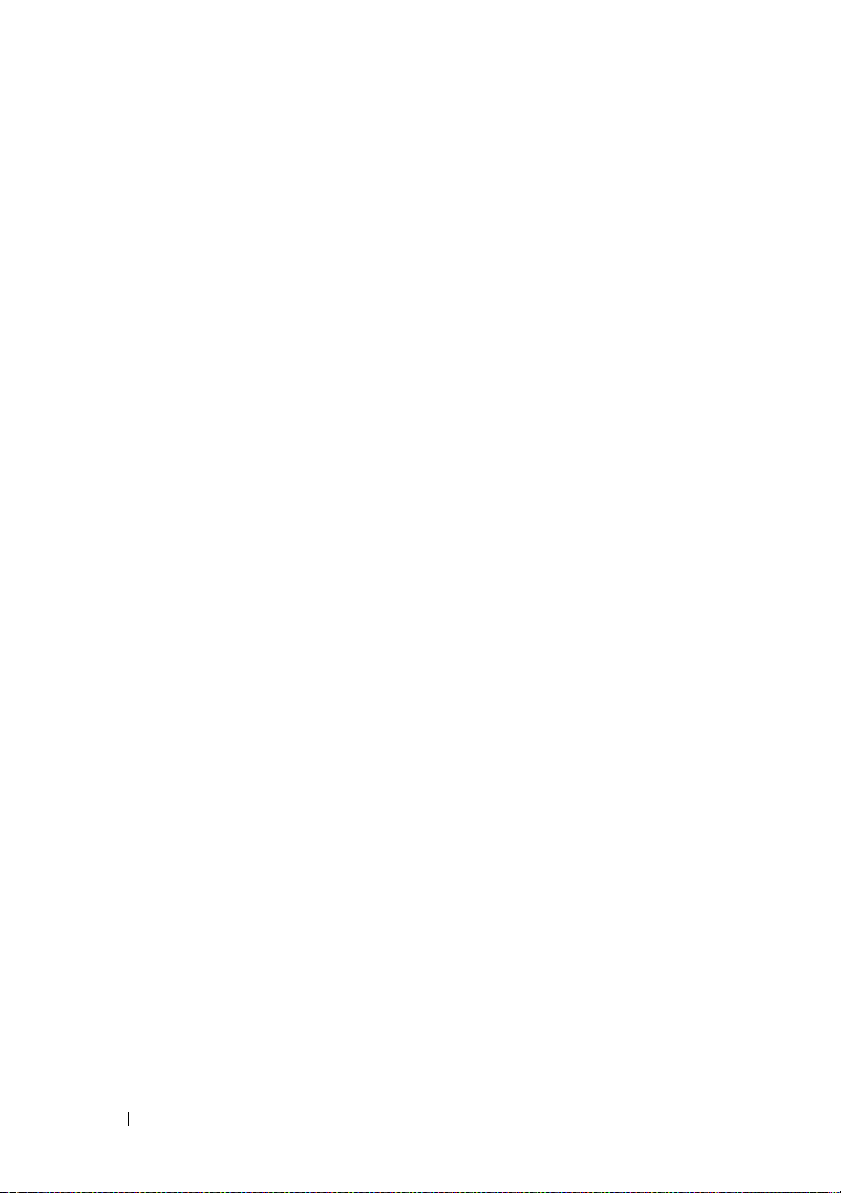
1 spor for sikringskabel Sporet for sikringskabel brukes til å koble tyverisikring
til maskinen. Dette utstyret kan kjøpes i en databutikk. Hvis du vil ha mer informasjon, se instruksjonene som følger med enheten.
2 hengelåsringer Hengelåsringer brukes til å feste en kommersielt
tilgjengelig antityverienhet. Hengelåsringene lar deg
feste datamaskindekselet til kabinettet med en hengelås
for å forhindre uautorisert tilgang til innsiden av
datamaskinen. Hvis du vil bruke hengelåsringer,
setter du inn en kommersielt tilgjengelig hengelås
gjennom ringene og låser hengelåsen.
3 strømkontakt Koble til strømledningen her.
4 valgbryter for spenning For valg av spenningsverdi.
5 strømforsyningslys Angir strømtilgjengelighet for strømforsyning.
MERK: Er kanskje tilgjengelig på datamaskinen din.
6 kortspor Få tilgang til kontakter for eventuelle installerte
PCI- og PCI Express-kort.
7 kontakter på baksiden
av maskinen
Sett USB-, lyd- og andre enheter i de aktuelle
kontaktene. Se "Kontakter på baksiden av maskinen"
på side 25 for mer informasjon.
20 Sette opp og bruke maskinen

Inspiron 530sa/530sc
1
7
6
5
2
3
4
Sette opp og bruke maskinen 21
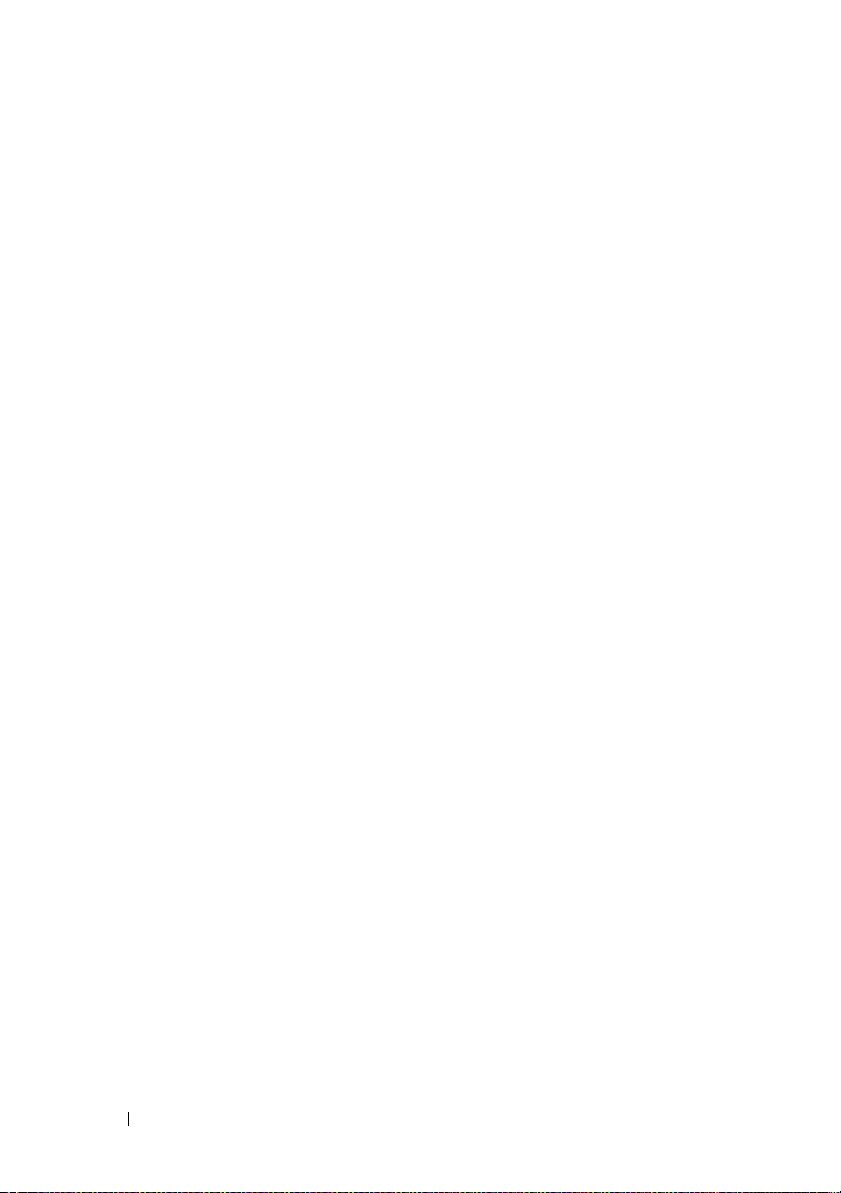
1 spor for sikringskabel Sporet for sikringskabel brukes til å koble tyverisikring
til maskinen. Dette utstyret kan kjøpes i en databutikk. Hvis du vil ha mer informasjon, se instruksjonene som følger med enheten.
2 hengelåsringer Hengelåsringer brukes til å feste en kommersielt
tilgjengelig antityverienhet. Med hengelåsringene kan
du feste datamaskinkabinettet til kabinettet ved å
bruke en hengelås til å forhindre uautorisert tilgang
til innsiden av datamaskinen. Hvis du vil bruke
hengelåsringer, setter du inn en kommersielt
tilgjengelig hengelås gjennom ringene og låser
hengelåsen.
3 strømforsyningslys Angir strømtilgjengelighet for strømforsyning.
MERK: Er kanskje tilgjengelig på datamaskinen din.
4 strømkontakt Koble til strømledningen her.
5 valgbryter for spenning For valg av spenningsverdi.
6 kortspor Få tilgang til kontakter for eventuelle installerte
PCI- og PCI Express-kort.
7 kontakter på baksiden
av maskinen
Sett USB-, lyd- og andre enheter i de aktuelle
kontaktene. Se "Kontakter på baksiden av maskinen"
på side 25 for mer informasjon.
22 Sette opp og bruke maskinen

Inspiron 530sb/530sd
7
6
1
2
3
5
Sette opp og bruke maskinen 23
4
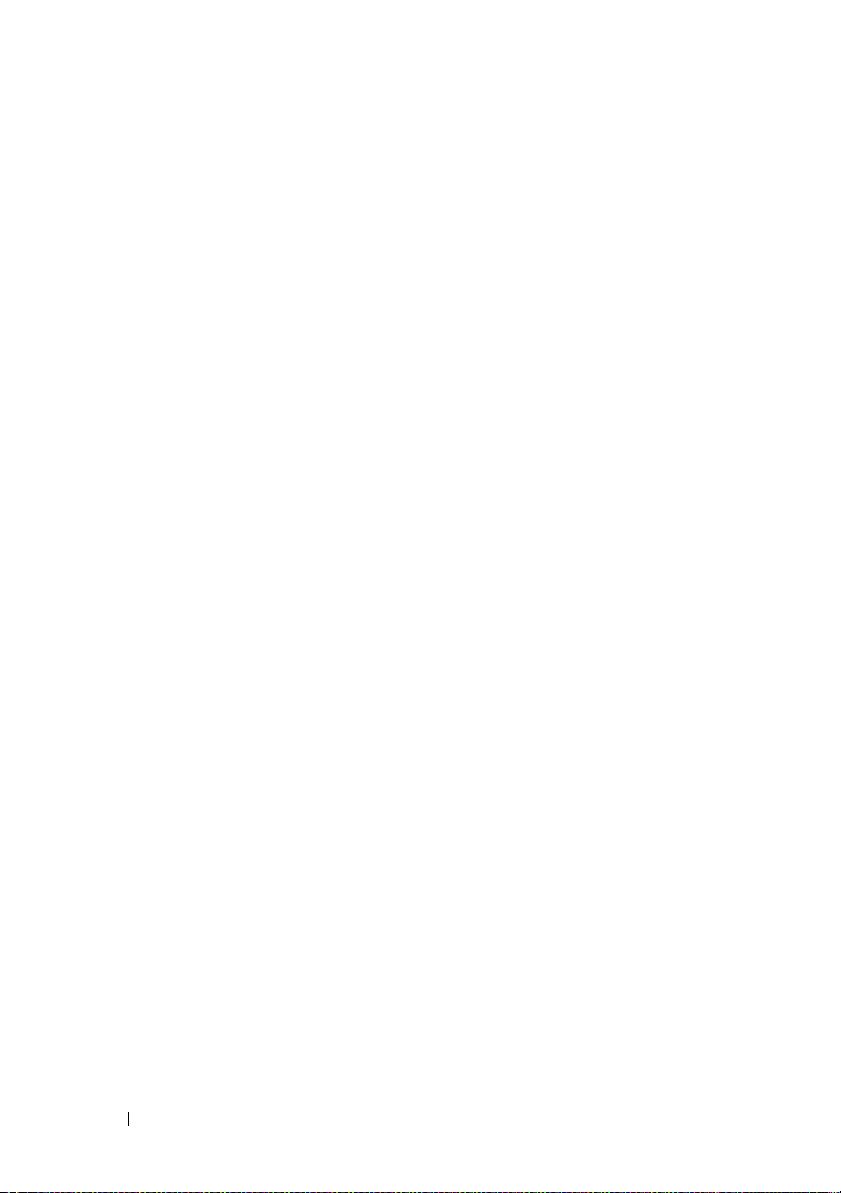
1 spor for sikringskabel Sporet for sikringskabel brukes til å koble tyverisikring
til maskinen. Dette utstyret kan kjøpes i en databutikk. Hvis du vil ha mer informasjon, se instruksjonene som følger med enheten.
2 hengelåsringer Hengelåsringer brukes til å feste en kommersielt
tilgjengelig antityverienhet. Hengelåsringene lar deg
feste datamaskindekselet til kabinettet med en hengelås
for å forhindre uautorisert tilgang til innsiden av
datamaskinen. Hvis du vil bruke hengelåsringer, setter
du inn en kommersielt tilgjengelig hengelås gjennom
ringene og låser hengelåsen.
3 strømforsyningslys Angir strømtilgjengelighet for strømforsyning.
MERK: Er kanskje tilgjengelig på datamaskinen din.
4 strømkontakt Koble til strømledningen her.
5 valgbryter for spenning For valg av spenningsverdi.
6 kortspor Få tilgang til kontakter for eventuelle installerte
PCI- og PCI Express-kort.
7 kontakter på baksiden
av maskinen
Sett USB-, lyd- og andre enheter i de aktuelle
kontaktene. Se "Inspiron 530sb/530sd" på side 27
for mer informasjon.
24 Sette opp og bruke maskinen
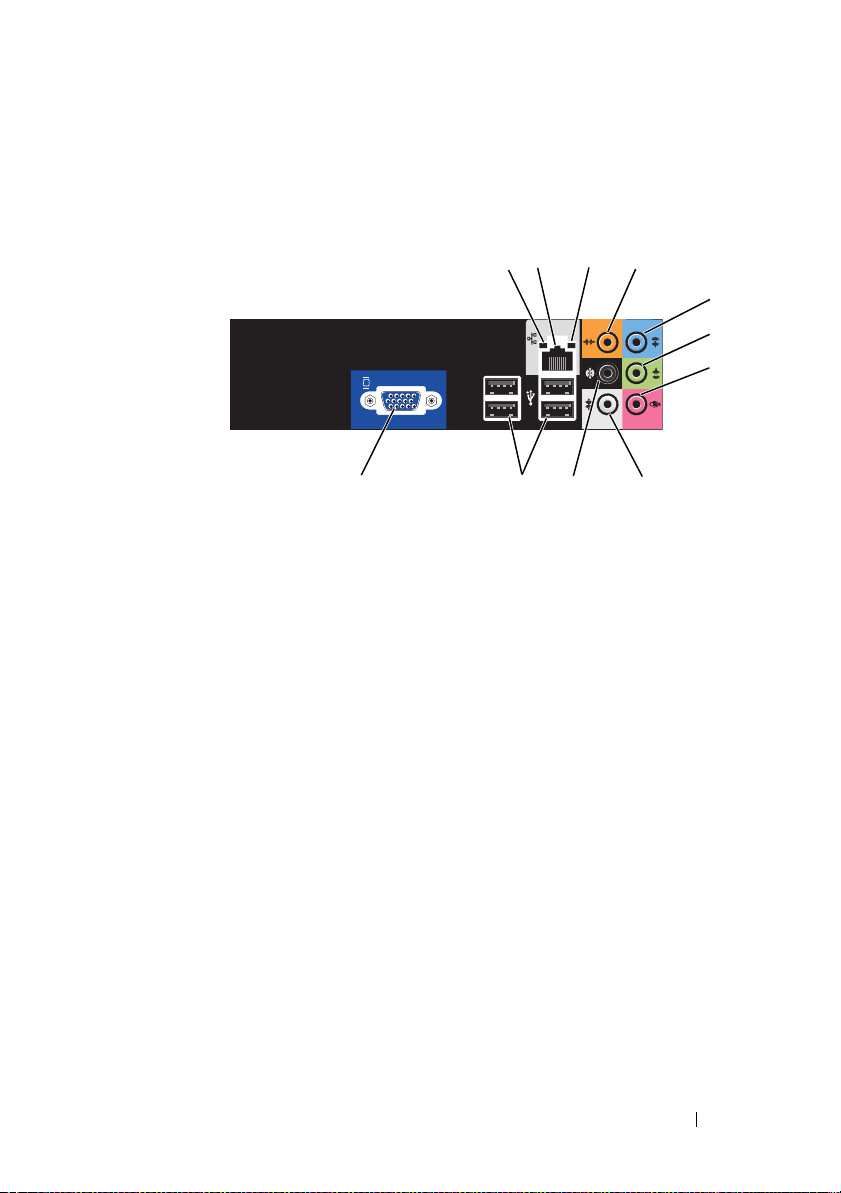
Kontakter på baksiden av maskinen
Inspiron 530s/530sa/530sc
2
1
3
4
5
6
7
1 nettverks-
aktivitetslampe
2 tilkobling for
nettverksadapter
3 lampe for
koblingsintegritet
11 9
Et gult lys blinker når maskinen sender eller mottar
nettverksdata. Høy nettverkstrafikk kan få lampen til
å se ut som om den lyser konstant.
Hvis du vil koble datamaskinen til et nettverk eller
bredbåndenhet, setter du den ene enden av nettverkskabelen
i en nettverkskontakt eller nettverks- eller bredbåndenheten.
Sett den andre enden av nettverkskabelen i kontakten på
nettverkskortet på datamaskinens bakpanel. Et klikk angir
at nettverkskabelen er ordentlig tilkoblet.
10
8
MERK: Sett ikke en telefonledning i nettverkstilkoblingen.
På datamaskiner med lydkort bruker du kontakten på kortet.
Det anbefales at du bruker ledninger og tilkoblinger
i kategori 5 for nettverket. Hvis du må bruke ledning
i kategori 3, tvinger du nettverkshastigheten ned til 10 Mbps
for å sikre pålitelig drift.
• Grønt lys: det er god forbindelse mellom et 10/100-Mbpsnettverk og datamaskinen.
• Av: datamaskinen registrerer ikke en fysisk tilkobling
til nettverket.
Sette opp og bruke maskinen 25

4 senter-/bass-
høyttalerkontakt
5 linje inn-kontakt Bruk den blå linje inn-kontakten til å koble til en opptaks-/
6 front V/H
utlinjekopling
7 mikrofonkontakt Bruk den rosa kontakten for å koble til en PC-mikrofon når
8 side V/H
surroundkopling
9bakre V/H
surroundkopling
10 USB 4.0-
kontakter (2)
11 VGA-
videokontakt
Bruk den oransje kontakten til å koble en høyttaler til en
LFE- (Low Frequency Effects) lydkanal. LFE-lydkanalen
er tilgjengelig i digitale surroundlydoppsett som bare overfører
lavfrekvensinformasjon på 80 Hz og mindre. LFE-kanalen
driver en subwoofer for å sørge for en utvidelse av ekstremt
lave basslyder. Systemer som ikke bruker subwoofere,
kan overføre LFE-informasjon til hovedhøyttalerne i
surroundlydoppsettet.
avspillingsenhet, for eksempel en kassettspiller, CD-spiller
eller videospiller.
På datamaskiner med lydkort bruker du kontakten på kortet.
Bruk den grønne linje ut-kontakten (tilgjengelige på
datamaskiner med integrert lyd) til å koble til høyttalere
og de fleste høyttalere med innebygde forsterkere.
På datamaskiner med lydkort bruker du kontakten på kortet.
du skal ta opp stemme eller musikk i forbindelse med bruk
av lyd- eller telefoniprogrammer.
På datamaskiner med lydkort sitter mikrofonkontakten
på kortet.
Bruk den grå kontakten for å tilby forbedret surroundlyd
for datamaskiner med 7.1-høyttalere.
På datamaskiner med lydkort sitter mikrofonkontakten
på kortet.
Bruk den svarte surroundlydkontakten til å koble til
høyttalere med flerkanalsfunksjonalitet.
Bruk USB-kontaktene på baksiden av datamaskinen til
enheter som skal være koblet til hele tiden, for eksempel
skrivere og tastaturet.
Vi anbefaler at du bruker USB-kontaktene foran på maskinen
til enheter som du kobler til i kortere perioder, for eksempel
styrestikker eller kameraer.
Koble skjermens VGA-kabel til VGA-kontakten på
datamaskinen.
På datamaskiner med skjermkort bruker du kontakten
på kortet.
26 Sette opp og bruke maskinen
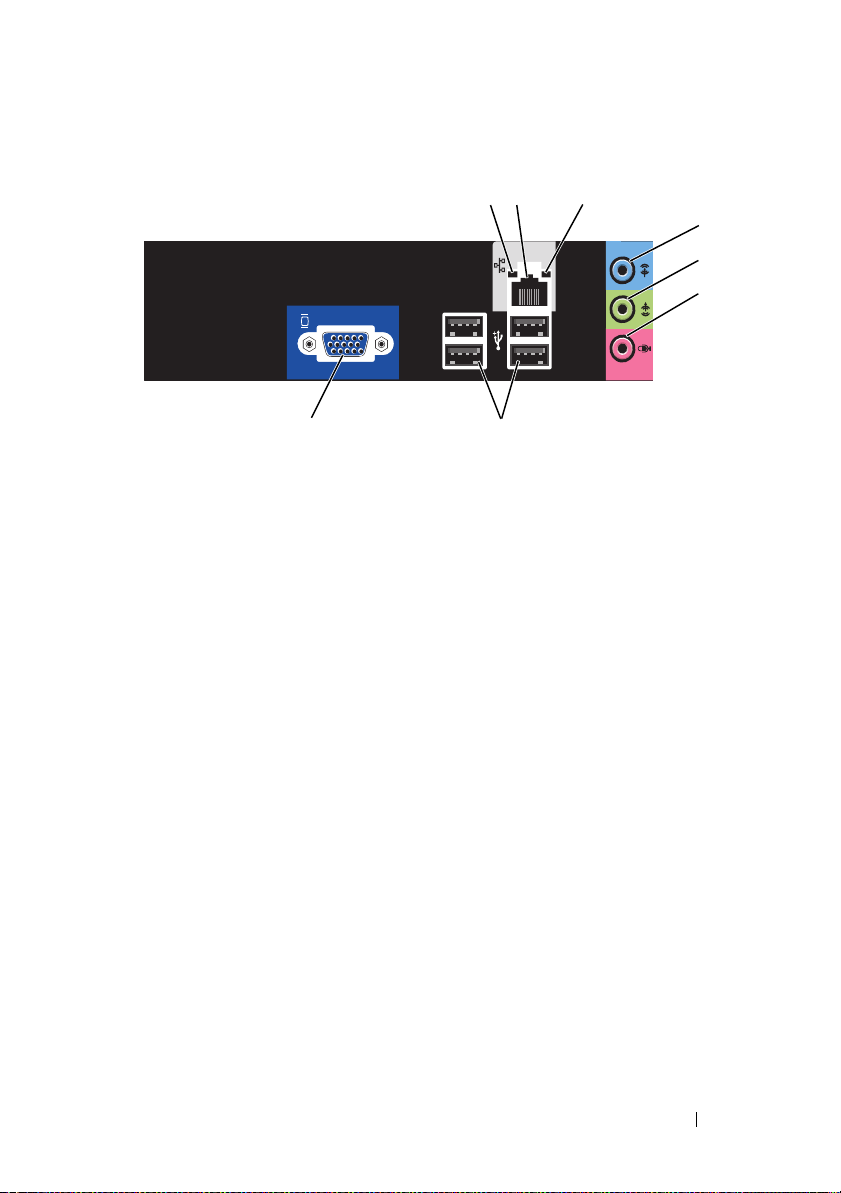
Inspiron 530sb/530sd
1 nettverks-
aktivitetslampe
2 tilkobling for
nettverksadapter
3 lampe for
koblingsintegritet
1
2
8
Et gult lys blinker når maskinen sender eller mottar nettverksdata. Høy nettverkstrafikk kan få lampen til å se ut
som om den lyser konstant.
Hvis du vil koble datamaskinen til et nettverk eller
bredbåndenhet, setter du den ene enden av nettverkskabelen
i en nettverkskontakt eller nettverks- eller bredbåndenheten.
Sett den andre enden av nettverkskabelen i kontakten på
nettverkskortet på datamaskinens bakpanel. Et klikk angir
at nettverkskabelen er ordentlig tilkoblet.
7
3
4
5
6
MERK: Sett ikke en telefonledning i nettverkstilkoblingen.
På datamaskiner med lydkort bruker du kontakten
på kortet.
Det anbefales at du bruker ledninger og tilkoblinger
i kategori 5 for nettverket. Hvis du må bruke ledning
i kategori 3, tvinger du nettverkshastigheten ned til
10 Mbps for å sikre pålitelig drift.
• Grønt lys: det er god forbindelse mellom et 10/100-Mbpsnettverk og datamaskinen.
• Av: datamaskinen registrerer ikke en fysisk tilkobling
til nettverket.
Sette opp og bruke maskinen 27
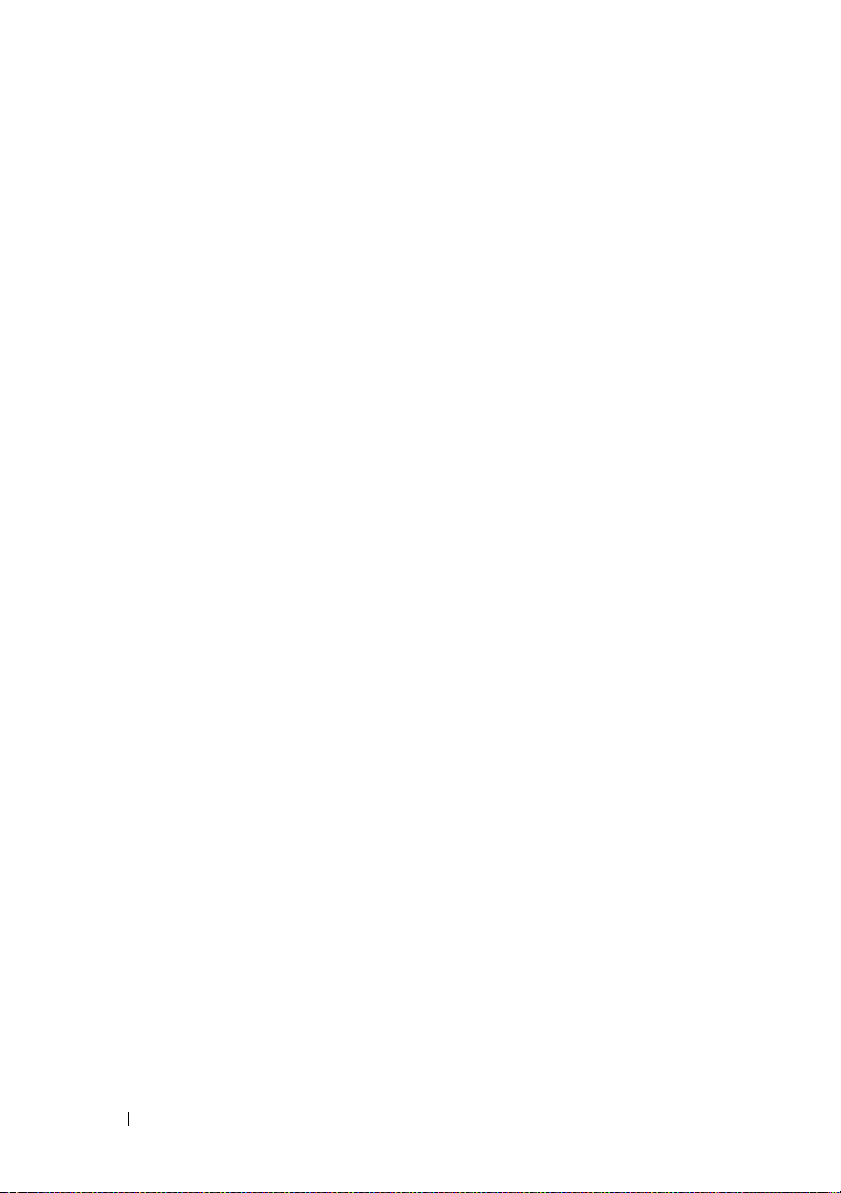
4 linje inn-kontakt /
surround ut
Bruk den blå linje inn-kontakten til å koble til en opptaks-/
avspillingsenhet, for eksempel en kassettspiller, CD-spiller
eller videospiller.
På datamaskiner med lydkort bruker du kontakten på
kortet.
MERK: Hvis du vil konfigurere denne kontakten for 5.1-kanal,
se "Konfigurere lydkontakter for 5.1-kanal" på side 35.
5 front V/H
utlinjekopling
6 mikrofonkontakt/
senter/basshøyttaler ut
Bruk den grønne linje ut-kontakten (tilgjengelige på datamaskiner med integrert lyd) til å koble til høyttalere og
de fleste høyttalere med innebygde forsterkere.
På datamaskiner med lydkort bruker du kontakten
på kortet.
Bruk den rosa kontakten for å koble til en PC-mikrofon når
du skal ta opp stemme eller musikk i forbindelse med bruk
av lyd- eller telefoniprogrammer.
På datamaskiner med lydkort sitter mikrofonkontakten
på kortet.
MERK: Hvis du vil konfigurere denne kontakten for 5.1-kanal,
se "Konfigurere lydkontakter for 5.1-kanal" på side 35.
7 USB 4.0-
kontakter (2)
8 VGA-videokontakt Koble skjermens VGA-kabel til VGA-kontakten
Bruk USB-kontaktene på baksiden av datamaskinen til
enheter som skal være koblet til hele tiden, for eksempel
skrivere og tastaturet.
Vi anbefaler at du bruker USB-kontaktene foran på
maskinen til enheter som du kobler til i kortere perioder,
for eksempel styrestikker eller kameraer.
på datamaskinen.
På datamaskiner med skjermkort bruker du kontakten
på kortet.
28 Sette opp og bruke maskinen
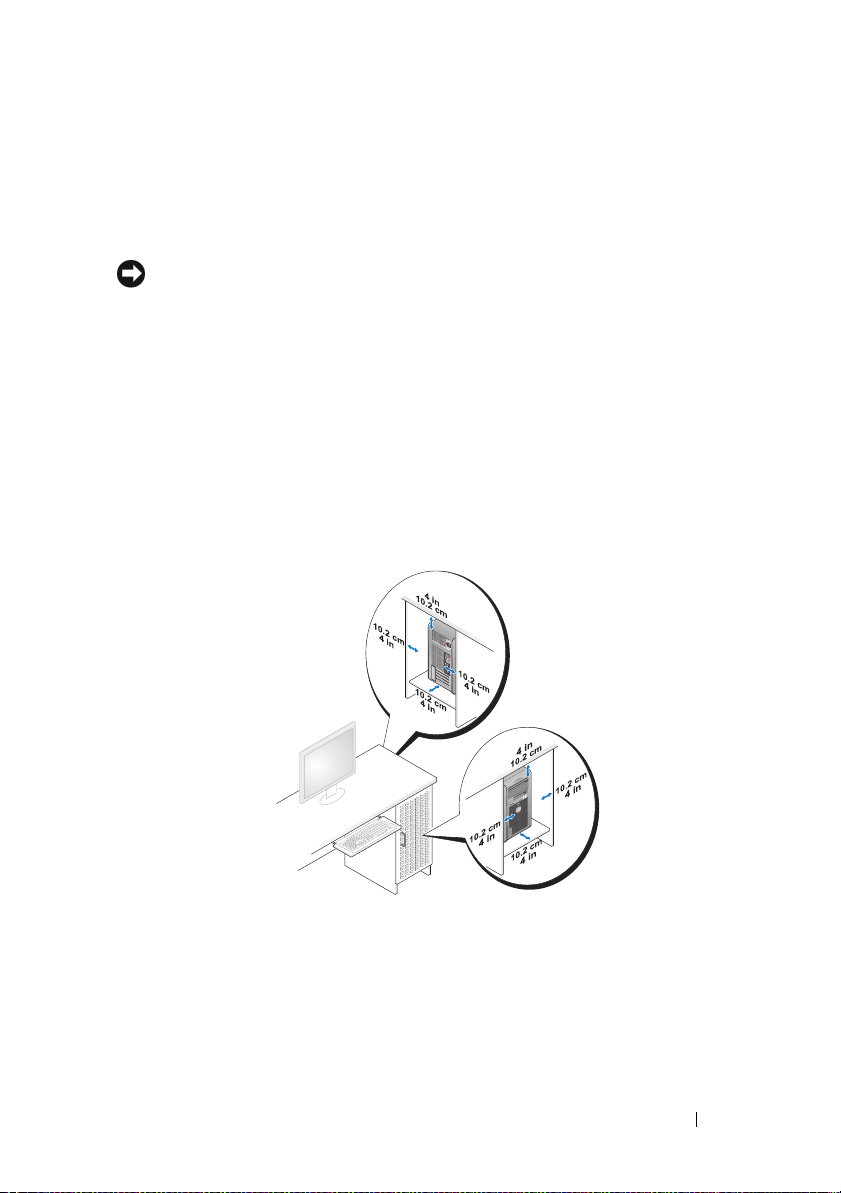
Installering av datamaskinen i et avlukke
Installering av datamaskinen i et avlukke kan begrense luftstrømmen
og påvirke datamaskinens ytelse, noe som kan føre til overoppheting.
Følg retningslinjene nedenfor ved installering av datamaskinen i et avlukke:
MERKNAD:
gjenspeiler maksimal driftstemperatur for omgivelsene. Romtemperaturen må tas
i betraktning når datamaskinen skal installeres i et avlukke. Hvis romtemperaturen
for eksempel er 25° C, har du bare en temperaturmargin på 5° til 10° C, avhengig
av datamaskinens spesifikasjoner, før du når datamaskinens maksimale driftstemperatur. Hvis du vil ha mer informasjon om datamaskinens spesifikasjoner,
kan du se "Spesifikasjoner" på side 183.
Spesifikasjonene for driftstemperatur som er angitt i denne håndboken
,
• Pass på at det er minst 10,2 cm klaring på alle sidene med lufteåpninger på
datamaskinen, slik at det er god luftsirkulasjon for tilstrekkelig ventilasjon.
• Hvis det er dører på avlukket må de være av en type som gir minst
30 prosent luftgjennomstrømning gjennom avlukket (foran og bak).
• Hvis datamaskinen er montert i et hjørne på eller under en pult, må det
være minst 5 cm klaring fra baksiden av datamaskinen til veggen, slik at
det er nok luftsirkulasjon for tilstrekkelig ventilasjon.
Sette opp og bruke maskinen 29
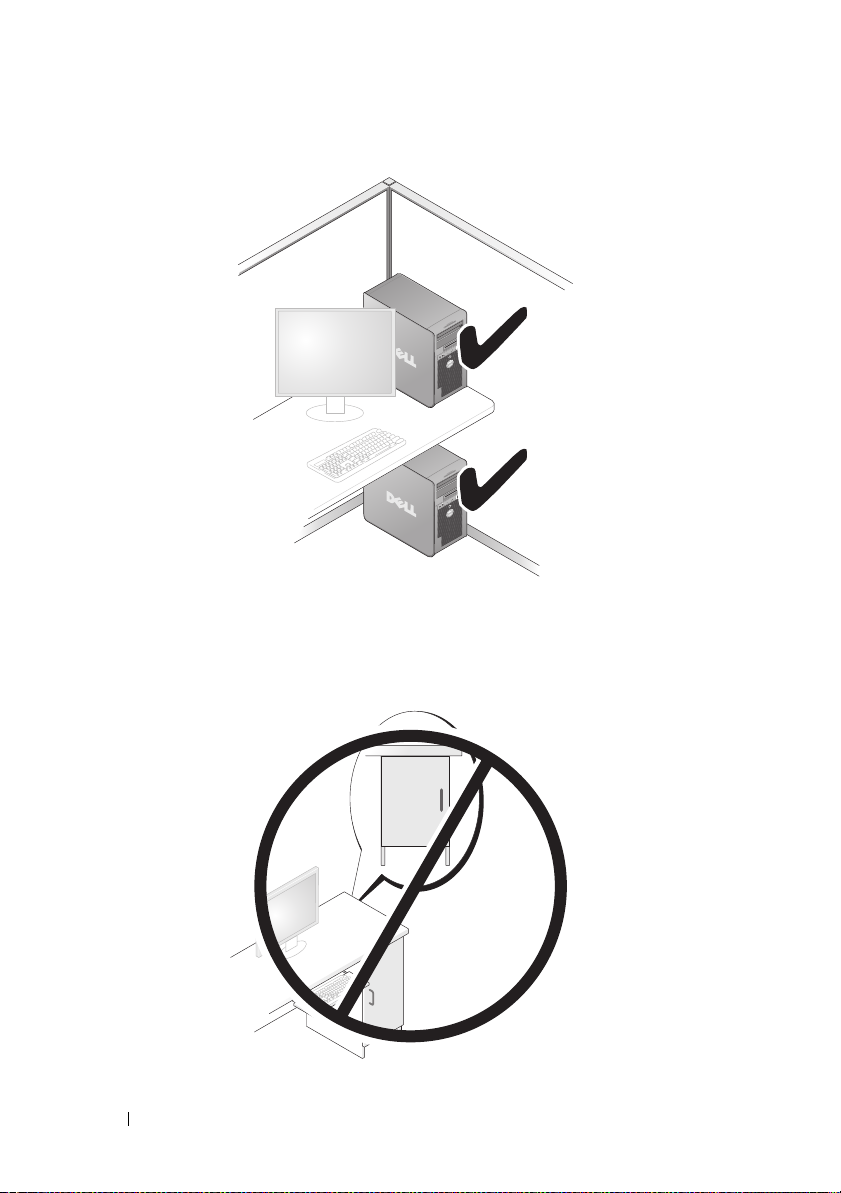
• Datamaskinen må ikke monteres i et avlukke som ikke har god nok
luftsirkulasjon.
datamaskinens ytelse og kanskje føre til at den overopphetes.
30 Sette opp og bruke maskinen
Hvis luftsirkulasjonen begrenses, kan det påvirke
